Page 1

LASERJET PRO 500 COLOR MFP
Benutzerhandbuch
M570
Page 2

Page 3

HP LaserJet Pro 500 Color MFP M570
Benutzerhandbuch
Page 4

Copyright und Lizenz
© Copyright 2015 HP Development Company,
L.P.
Marken
®
, Acrobat® und PostScript® sind Marken
Adobe
von Adobe Systems Incorporated.
Die Vervielfältigung, Adaption oder
Übersetzung ist ohne vorherige schriftliche
Genehmigung nur im Rahmen des
Urheberrechts zulässig.
Die in diesem Dokument enthaltenen
Informationen können ohne Vorankündigung
geändert werden.
Für HP Produkte und Dienste gelten nur die
Gewährleistungen, die in den ausdrücklichen
Gewährleistungserklärungen des jeweiligen
Produkts bzw. Dienstes aufgeführt sind. Dieses
Dokument gibt keine weiteren
Gewährleistungen. HP haftet nicht für
technische oder redaktionelle Fehler oder
Auslassungen in diesem Dokument.
Edition 1, 11/2015
Apple und das Apple-Logo sind Marken von
Apple Computer, Inc., eingetragen in den USA
und anderen Ländern/Regionen. iPod ist eine
Marke von Apple Computer, Inc. iPod darf nur
für legale oder vom Rechtsinhaber genehmigte
Kopien verwendet werden. Erwerben Sie Musik
auf legale Weise.
Bluetooth ist eine Marke des Rechteinhabers
und wird vom Unternehmen HP unter Lizenz
verwendet.
Microsoft®, Windows®, Windows® XP und
Windows Vista® sind in den USA eingetragene
Marken der Microsoft Corporation.
PANTONE® ist Eigentum von Pantone, Inc.
®
ist eine eingetragene Marke von The
UNIX
Open Group.
Page 5
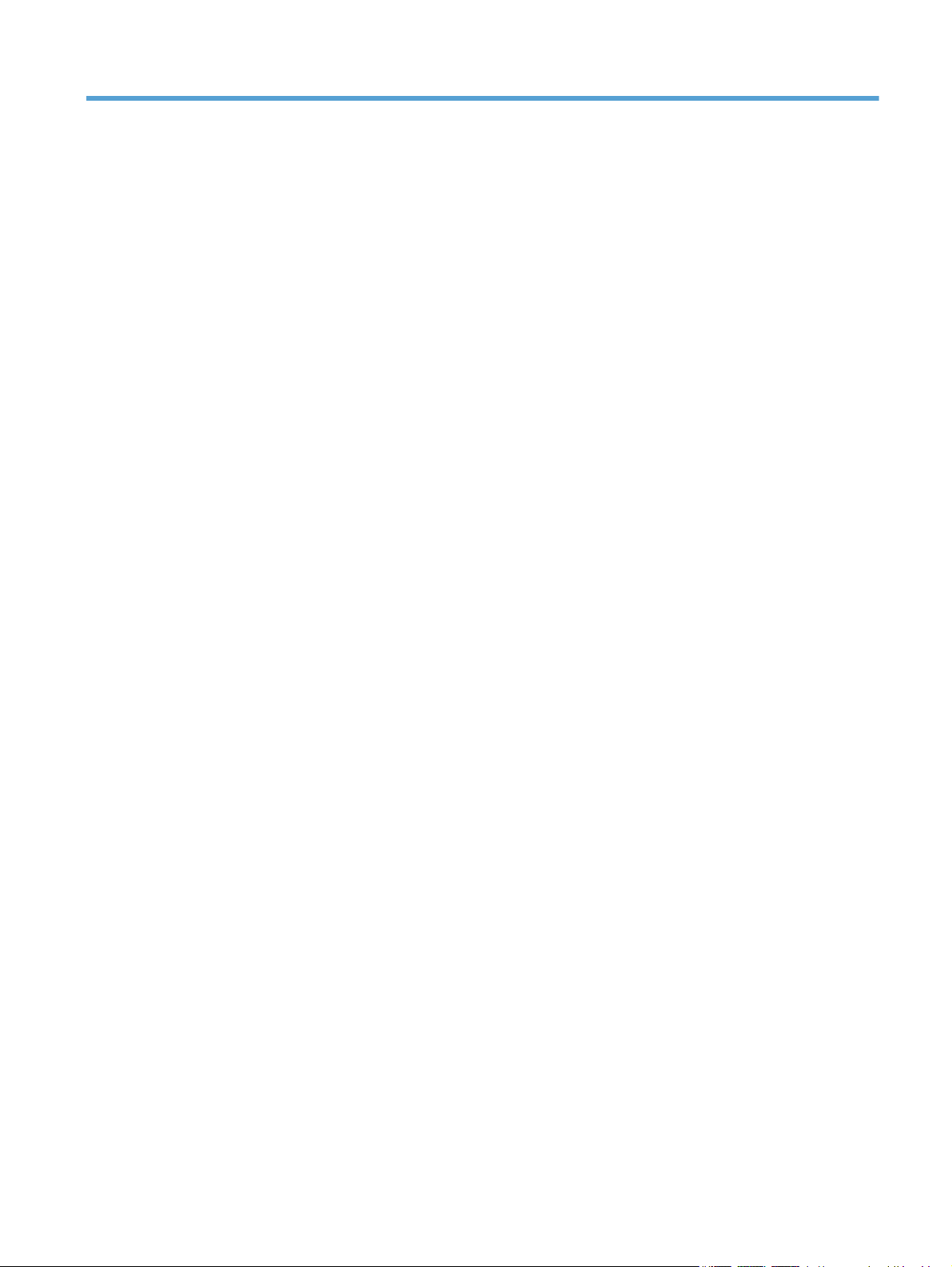
Inhaltsverzeichnis
1 Produkteinführung ........................................................................................................................................ 1
Produktvergleich ................................................................................................................................................... 2
Produktübersicht ................................................................................................................................................... 4
Vorderansicht des Geräts .................................................................................................................... 4
Rückansicht des Geräts ....................................................................................................................... 5
Schnittstellenanschlüsse .................................................................................................................... 6
Position der Serien- und Modellnummer ............................................................................................ 6
Bedienfeld .............................................................................................................................................................. 8
Aufbau des Bedienfeldes .................................................................................................................... 8
Home-Bildschirm des Bedienfelds ...................................................................................................... 9
Bedienfeld-Hilfesystem .................................................................................................................... 10
Drucken von Geräteberichten ............................................................................................................................. 11
2 Papierfächer ............................................................................................................................................... 13
Unterstützte Papierformate ................................................................................................................................ 14
Unterstützte Papiersorten .................................................................................................................................. 16
Fach 1 ................................................................................................................................................................... 18
Fachkapazität und Papierausrichtung .............................................................................................. 18
Einlegen von Druckmedien in Fach 1 ................................................................................................ 20
Drucken von Umschlägen ............................................................................................... 22
Fach 2 ................................................................................................................................................................... 23
Fachkapazität und Papierausrichtung .............................................................................................. 23
Einlegen von Druckmedien in Fach 2 ................................................................................................ 24
Optionales Fach 3 ................................................................................................................................................ 26
Fachkapazität und Papierausrichtung .............................................................................................. 26
Einlegen in Fach 3 .............................................................................................................................. 27
Einlegen und Drucken von Etiketten ................................................................................................................... 29
Einführung ......................................................................................................................................... 29
Manuelle Zufuhr von Etiketten ......................................................................................................... 29
DEWW iii
Page 6

3 Teile, Verbrauchsmaterial und Zubehör ......................................................................................................... 31
Bestellen von Teilen, Zubehör und Verbrauchsmaterialien ............................................................................... 32
HP Richtlinien für nicht von HP hergestelltes Verbrauchsmaterial ................................................................... 33
HP Website zum Schutz vor Fälschungen ........................................................................................................... 34
Drucken nach Ablauf der geschätzten Gebrauchsdauer einer Tonerpatrone .................................................... 35
Aktivieren oder Deaktivieren der Einstellungen für den Status „fast leer“ ....................................................... 36
Teile zur Selbstreparatur durch den Kunden ...................................................................................................... 37
Zubehör ................................................................................................................................................................ 38
Tonerpatronen ..................................................................................................................................................... 39
Ansicht Tonerpatrone ....................................................................................................................... 39
Informationen zu Tonerpatronen ..................................................................................................... 39
Recyclen der Tonerpatrone ............................................................................................ 40
Aufbewahrung der Tonerpatrone ................................................................................... 40
HP Richtlinien für nicht von HP hergestellte Tonerpatronen ........................................ 40
Ersetzen der Tonerpatronen ............................................................................................................. 40
Tonerauffangbehälter ......................................................................................................................................... 44
Ersetzen der Tonerauffangeinheit ................................................................................................... 44
4 Drucken ...................................................................................................................................................... 47
Unterstützte Druckertreiber (Windows) ............................................................................................................. 48
HP Universal Print Driver (UPD) ........................................................................................................ 48
UPD-Installationsmodi ................................................................................................... 49
Ändern der Druckjobeinstellungen (Windows) ................................................................................................... 50
Priorität für das Ändern von Druckjobeinstellungen ....................................................................... 50
Ändern der Einstellungen für alle Druckjobs, bis das Softwareprogramm geschlossen wird ........ 50
Ändern der Standardeinstellungen für alle Druckjobs ..................................................................... 50
Ändern der Konfigurationseinstellungen des Geräts ....................................................................... 51
Ändern der Druckjobeinstellungen (Mac OS X) ................................................................................................... 52
Priorität für das Ändern von Druckjobeinstellungen ....................................................................... 52
Ändern der Einstellungen für alle Druckjobs, bis das Softwareprogramm geschlossen wird ........ 52
Ändern der Standardeinstellungen für alle Druckjobs ..................................................................... 52
Ändern der Konfigurationseinstellungen des Geräts ....................................................................... 53
Druckaufträge (Windows) ................................................................................................................................... 54
Verwenden einer Druckverknüpfung (Windows) .............................................................................. 54
Erstellen von Druckverknüpfungen (Windows) ................................................................................ 56
Automatisches Drucken auf beiden Seiten (Windows) .................................................................... 58
Manueller beidseitiger Druck (Windows) .......................................................................................... 60
Drucken mehrerer Seiten pro Blatt (Windows) ................................................................................ 61
Auswählen der Seitenausrichtung (Windows) .................................................................................. 63
Auswählen der Papiersorte (Windows) ............................................................................................. 65
Drucken der ersten oder letzten Seite auf anderem Papier (Windows) .......................................... 67
iv DEWW
Page 7

Anpassen eines Dokuments auf Seitenformat (Windows) ............................................................... 70
Erstellen einer Broschüre (Windows) ............................................................................................... 72
Druckaufträge (Mac OS X) .................................................................................................................................... 74
Verwenden einer Druckvoreinstellung (Mac OS X) ........................................................................... 74
Erstellen einer Druckvoreinstellung (Mac OS X) ............................................................................... 74
Automatischer beidseitiger Druck (Mac OS X) .................................................................................. 75
Manueller beidseitiger Druck (Mac OS X) .......................................................................................... 75
Drucken mehrerer Seiten pro Blatt (Mac OS X) ................................................................................. 75
Auswählen der Seitenausrichtung (Mac OS X) .................................................................................. 75
Auswählen der Papiersorte (Mac OS X) ............................................................................................. 76
Drucken eines Deckblatts (Mac OS X) ............................................................................................... 76
Anpassen eines Dokuments auf Seitenformat (Mac OS X) ............................................................... 76
Erstellen einer Broschüre (Mac OS X) ............................................................................................... 76
Weitere Druckaufträge (Windows) ...................................................................................................................... 78
Abbrechen eines Druckjobs (Windows) ............................................................................................. 78
Auswählen des Papierformats (Windows) ........................................................................................ 78
Auswählen eines benutzerdefinierten Papierformats (Windows) ................................................... 79
Drucken von Wasserzeichen (Windows) ........................................................................................... 79
Weitere Druckaufträge (Mac OS X) ...................................................................................................................... 80
Abbrechen eines Druckjobs (Mac OS X) ............................................................................................. 80
Auswählen des Papierformats (Mac OS X) ........................................................................................ 80
Auswählen eines benutzerdefinierten Papierformats (Mac OS X) ................................................... 80
Drucken von Wasserzeichen (Mac OS X) ........................................................................................... 81
Erstellen dokumentenechter Ausdrucke ............................................................................................................ 82
Farbdruck ............................................................................................................................................................. 83
Verwenden der HP EasyColor-Option ............................................................................................... 83
Ändern der Farboptionen (Windows) ................................................................................................ 83
Ändern des Farbmotivs für einen Druckjob (Windows) .................................................................... 84
Ändern der Farboptionen (Mac OS X) ................................................................................................ 85
Manuelle Farboptionen ..................................................................................................................... 85
Farbabstimmung ............................................................................................................................... 86
Verwenden von HP ePrint .................................................................................................................................... 87
Verwenden von AirPrint ....................................................................................................................................... 88
Direktdruck über USB verwenden ....................................................................................................................... 89
5 Kopieren ..................................................................................................................................................... 91
Festlegen neuer Standardkopiereinstellungen .................................................................................................. 92
Wiederherstellen der Standardeinstellungen für das Kopieren ........................................................................ 93
Erstellen einer einzelnen Kopie ........................................................................................................................... 94
Erstellen mehrerer Kopien .................................................................................................................................. 95
Kopieren einer mehrseitigen Vorlage ................................................................................................................. 96
DEWW v
Page 8

Kopieren von Ausweisen ..................................................................................................................................... 97
Sortieren eines Kopierjobs .................................................................................................................................. 98
Kopieren auf beiden Seiten (Duplex) ................................................................................................................... 99
Automatisches beidseitiges Kopieren .............................................................................................. 99
Manueller beidseitiger Druck .......................................................................................................... 100
Verkleinern oder Vergrößern einer Kopie ......................................................................................................... 101
Farb- oder Schwarzweißkopien erstellen ......................................................................................................... 102
Optimieren der Kopierqualität .......................................................................................................................... 103
Anpassen der Helligkeit und Dunkelheit für Kopien ......................................................................................... 104
Anpassen des Kopierbilds ................................................................................................................................. 105
Kopieren im Entwurfsmodus ............................................................................................................................. 106
Einstellen des Papierformats und der Papiersorte für das Kopieren auf Spezialpapier ................................. 107
6 Scannen .................................................................................................................................................... 109
Scannen mit der Software HP Scan (Windows) ................................................................................................. 110
Scannen mit der Software HP Scan (Mac OS X) ................................................................................................. 111
Scannen auf ein USB-Flash-Laufwerk .............................................................................................................. 112
Einrichten von Scannen in Netzwerkordner und Scannen in E-Mail ................................................................. 11 3
Scannen in einen Netzwerkordner .................................................................................................................... 114
Scannen in eine E-Mail ....................................................................................................................................... 115
Scannen mit Hilfe anderer Software ................................................................................................................. 116
Scannen aus TWAIN-kompatiblen Programmen (Windows) ......................................................... 116
Scannen aus WIA-kompatiblen Programmen (Windows) .............................................................. 116
7 Fax ........................................................................................................................................................... 117
Anschließen des Faxgeräts an eine Telefonleitung .......................................................................................... 120
Einrichten eines Anrufbeantworters auf dem Faxgerät ................................................................................... 120
Einrichten der Faxfunktion über ein Nebenstellentelefon ............................................................................... 120
Einrichtung als eigenständiges Faxgerät ......................................................................................................... 121
Konfigurieren der Uhrzeit, des Datums und der Kopfzeile des Faxgeräts ....................................................... 122
Verwenden des Bedienfelds ........................................................................................................... 122
Verwenden des HP Assistenten für die Faxeinrichtung ................................................................. 122
Verwenden von Sonderzeichen in Faxkopfzeilen ............................................................................................. 122
Verwenden des Telefonbuchs ........................................................................................................................... 123
Verwenden des Bedienfelds zum Erstellen und Bearbeiten des Faxtelefonbuchs ....................... 123
Löschen von Telefonbucheinträgen ............................................................................................... 123
Erstellen und Bearbeiten von Kurzwahleinträgen ........................................................................................... 124
Löschen von Kurzwahleinträgen ....................................................................................................................... 125
Erstellen und Bearbeiten von Gruppenwahleinträgen ..................................................................................... 126
Löschen von Gruppenwahleinträgen ................................................................................................................ 127
Konfigurieren von Sendeeinstellungen des Faxgeräts .................................................................................... 128
vi DEWW
Page 9

Einrichten spezieller Wählzeichen und Optionen ........................................................................... 128
So richten Sie ein Wählpräfix ein .................................................................................. 128
So stellen Sie die Wahltonerkennung ein ....................................................................................... 128
Ton- oder Impulswahlverfahren .................................................................................. 129
Einrichten der automatischen Wahlwiederholung und der Zeit zwischen Wahlwiederholungen 129
Festlegen von Hell/Dunkel und Auflösung ..................................................................................... 130
Festlegen der Standardeinstellung für Hell/Dunkel (Kontrast) .................................. 130
Festlegen der Auflösungseinstellungen ...................................................................... 130
Festlegen von Abrechnungscodes .................................................................................................. 131
Konfigurieren von Empfangseinstellungen des Faxgeräts .............................................................................. 133
Festlegen der Faxweiterleitung ...................................................................................................... 133
Festlegen des Rufannahmemodus ................................................................................................. 133
Sperren oder Freigeben von Faxnummern ..................................................................................... 134
Festlegen der Anzahl von Ruftönen bis zur Rufannahme ............................................................. 134
Einrichten von Spezialtonfolgen .................................................................................................... 135
Automatisches Verkleinern ankommender Faxe ........................................................................... 136
Festlegen der Einstellungen für das erneute Drucken von Faxen ................................................. 136
Festlegen der Faxtonlautstärke ..................................................................................................... 136
Festlegen der Lautstärke für Alarm, Telefonleitung und Rufzeichen ......................... 137
Erstellen von Faxen mit Zeitstempel .............................................................................................. 137
Einrichten der privaten Empfangsfunktion .................................................................................... 137
Einrichten des Faxabrufs ................................................................................................................................... 138
Faxen ................................................................................................................................................................. 139
Unterstützte Faxprogramme .......................................................................................................... 139
Abbrechen von Faxen ...................................................................................................................... 139
Abbrechen des aktuellen Faxauftrags ......................................................................... 140
Abbrechen ausstehender Faxaufträge ........................................................................ 140
Löschen von Faxen aus dem Speicher ............................................................................................ 140
Verwenden des Faxgeräts in DSL-, PBX- oder ISDN-Systemen ..................................................... 140
DSL ................................................................................................................................ 141
Nebenstellenanlage ..................................................................................................... 141
ISDN ............................................................................................................................... 141
Verwenden der Faxfunktion mit einem VoIP-Dienst ...................................................................... 141
Die Faxe im Speicher bleiben bei einem Stromausfall erhalten .................................................... 141
Sicherheitsbedenken bei der Verbindung interner Netzwerke mit öffentlichen
Telefonleitungen ............................................................................................................................. 142
Senden von Faxen vom Flachbettscanner aus ............................................................................... 142
Faxen über den Vorlageneinzug ..................................................................................................... 143
Verwenden von Kurz- und Gruppenwahleinträgen ........................................................................ 144
Senden von Faxnachrichten über die Software (Windows) ........................................................... 144
Senden von Faxen über ein mit der Faxleitung verbundenes Telefon .......................................... 146
DEWW vii
Page 10
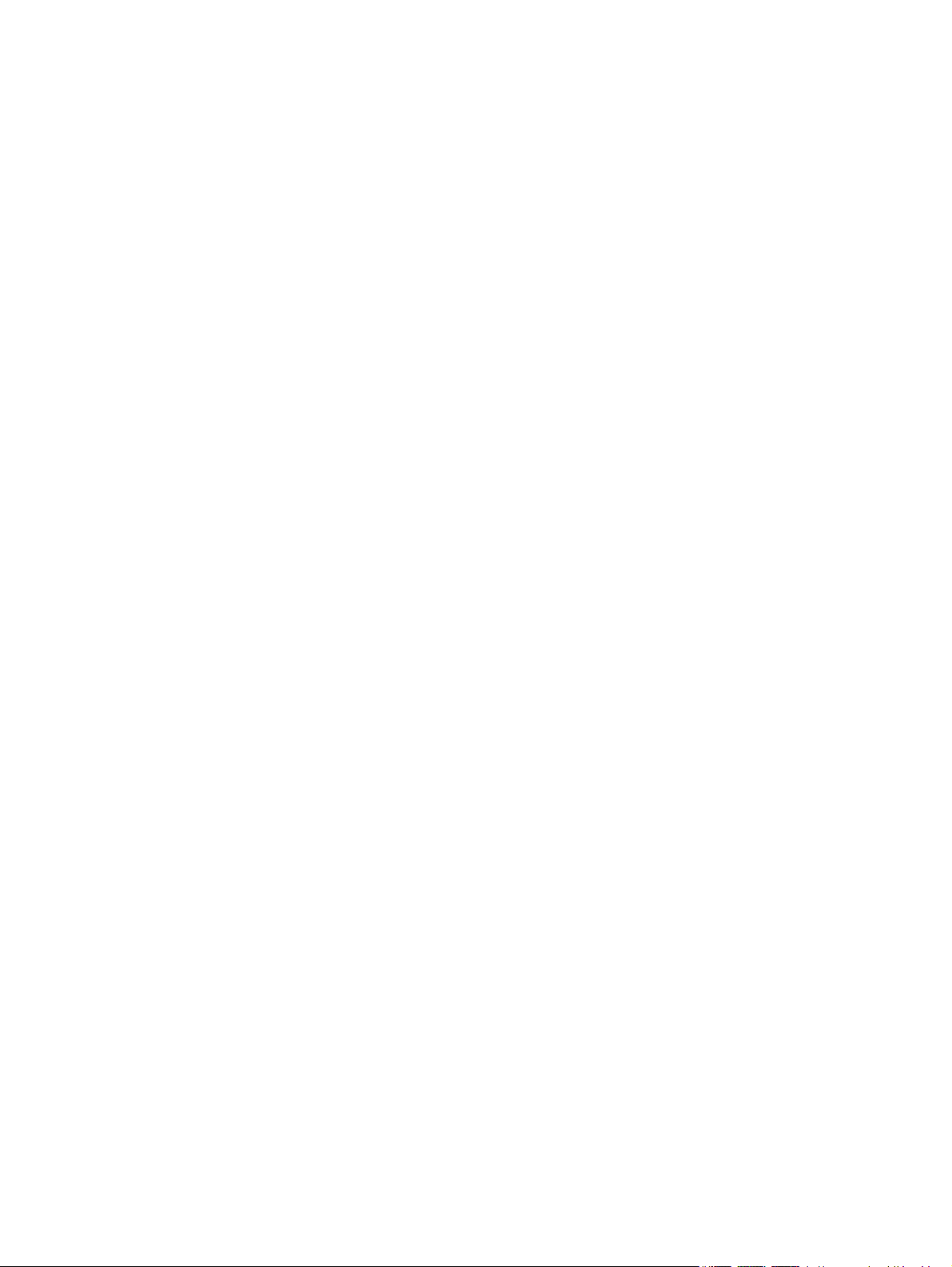
Senden einer Faxnachricht mit Bestätigung .................................................................................. 146
Planen der Faxsendung zu einem späteren Zeitpunkt .................................................................. 146
Senden eines Fax bestehend aus einem elektronischen und einem schriftlichen Dokument ...... 148
Verwenden von Amtscodes, Kreditkarten oder Telefonkarten ..................................................... 148
Senden von Faxen ins Ausland ..................................................................................... 148
Drucken eines Faxes ....................................................................................................................... 149
Erneutes Drucken von Faxen .......................................................................................................... 150
Automatischer beidseitiger Druck bei empfangenen Faxen .......................................................... 151
Empfangen von Faxen mit Faxtönen über die Telefonleitung ...................................................... 151
Drucken von gespeicherten Faxen bei aktivierter privater Empfangsfunktion ............................ 151
8 Verwaltung und Wartung ........................................................................................................................... 153
Verwenden des HP Dienstprogramms für die Neukonfiguration zur Änderung der Geräteverbindung
(Windows) .......................................................................................................................................................... 154
Einrichten von HP Wireless Direct Printing ....................................................................................................... 155
Verwenden der HP Web Services-Anwendungen ............................................................................................. 156
Konfigurieren der IP-Netzwerkeinstellungen ................................................................................................... 157
Hinweis zur Druckerfreigabe .......................................................................................................... 157
Abrufen oder Ändern der Netzwerkeinstellungen ......................................................................... 157
Manuelles Konfigurieren von IPv4-TCP/IP-Parametern über das Bedienfeld .............................. 157
Umbenennen des Geräts in einem Netzwerk ................................................................................. 158
Verbindungsgeschwindigkeit und Duplexeinstellungen ............................................................... 159
Toolbox für HP Gerät (Windows) ....................................................................................................................... 160
HP Dienstprogramm für Mac OS X .................................................................................................................... 162
Öffnen von HP Dienstprogramm .................................................................................................... 162
Funktionen des HP Dienstprogramms ............................................................................................ 162
Verwenden der HP Web Jetadmin Software ..................................................................................................... 163
Energiespareinstellungen ................................................................................................................................. 164
Drucken im EconoMode .................................................................................................................. 164
Einrichten der Bereitschaftseinstellung ......................................................................................... 164
Einrichten der Verzögerung beim automatischen Herunterfahren ............................................... 164
Sicherheitsfunktionen des Geräts ..................................................................................................................... 166
Diebstahlsicherung ......................................................................................................................... 166
Festlegen oder Ändern des Gerätekennworts ............................................................................... 166
Aktualisieren der Firmware ............................................................................................................................... 167
Manuelles Aktualisieren der Firmware ........................................................................................... 167
Einrichten von automatischen Firmware-Aktualisierungen durch das Gerät ............................... 167
9 Beheben von Problemen ............................................................................................................................. 169
Checkliste für die Fehlerbehebung ................................................................................................................... 170
Schritt 1: Überprüfen der ordnungsgemäßen Konfiguration des Druckers .................................. 170
viii DEWW
Page 11

Schritt 2: Überprüfen der Kabel- oder Drahtlos-Verbindung ........................................................ 170
Schritt 3: Überprüfen des Bedienfelds auf Fehlermeldungen ....................................................... 171
Schritt 4: Prüfen des Papiers .......................................................................................................... 171
Schritt 5: Prüfen der Software ........................................................................................................ 171
Schritt 6: Testen der Druckfunktion ............................................................................................... 171
Schritt 7: Testen der Kopierfunktion .............................................................................................. 171
Schritt 8: Testen der Faxfunktion ................................................................................................... 172
Schritt 9: Überprüfen der Tonerpatrone ........................................................................................ 172
Schritt 10: Versuchen, einen Druckjob von einem Computer aus zu senden ................................ 172
Schritt 11: Überprüfen, ob sich das Gerät im Netzwerk befindet .................................................. 172
Wiederherstellen der werkseitigen Standardeinstellungen ............................................................................ 173
Hilfesystem zum Bedienfeld ............................................................................................................................. 174
Das Papier wird falsch eingezogen oder staut sich .......................................................................................... 175
Das Gerät zieht kein Papier ein ....................................................................................................... 175
Das Gerät zieht mehrere Blatt Papier ein. ...................................................................................... 1 75
Am Vorlageneinzug treten Papierstaus auf, oder der Vorlageneinzug zieht das Papier schief
oder mehrere Blätter gleichzeitig ein ............................................................................................. 176
Verhindern von Papierstaus in den Papierfächern ......................................................................... 176
Beheben von Staus ............................................................................................................................................ 177
Papierstau-Positionen .................................................................................................................... 177
Beheben von Papierstaus im Vorlageneinzug ................................................................................ 178
Beheben von Papierstaus im Bereich des Ausgabefachs ............................................................... 179
Beheben von Papierstaus in Fach 1 ................................................................................................ 180
Beheben von Papierstaus in Fach 2 ................................................................................................ 182
Beheben von Papierstaus im Bereich der rechten Klappe ............................................................. 182
Beheben eines Staus im optionalen Fach 3 .................................................................................... 186
Beheben von Papierstaus im Bereich der unteren rechten Klappe (Fach 3) ................................. 186
Verbesserung der Druckqualität ....................................................................................................................... 188
Drucken von einem anderen Softwareprogramm .......................................................................... 188
Festlegen der Papiertypeinstellung für den Druckauftrag ............................................................ 188
Überprüfen der Papiersorteneinstellung (Windows) ................................................... 188
Überprüfen der Papiersorteneinstellung (Mac OS X) ................................................... 189
Überprüfen des Status der Tonerpatrone ...................................................................................... 189
Kalibrieren des Geräts zur Ausrichtung der Farben ....................................................................... 189
Drucken einer Reinigungsseite ....................................................................................................... 189
Weitere Fehlerbehebung bei Problemen mit der Druckqualität .................................................... 190
Auswerten der Druckqualitätsseite ............................................................................. 190
Auswerten der Druckqualitätsseite ............................................................................. 190
Überprüfen der Tonerpatrone auf Schäden ................................................................................... 191
Überprüfen des Papiers und der Druckumgebung ......................................................................... 191
Verwenden von Papier, das den HP Spezifikationen entspricht ................................. 191
DEWW ix
Page 12

Überprüfen der Umgebungsbedingungen des Druckers ............................................. 192
Überprüfen der EconoMode-Einstellungen .................................................................................... 192
Anpassen der Farbeinstellungen (Windows) .................................................................................. 193
Verwenden eines anderen Druckertreibers .................................................................................... 194
Verbessern der Kopierqualität .......................................................................................................................... 196
Überprüfen des Scannerglases auf Schmutz und Flecken ............................................................. 196
Überprüfen der Papiereinstellungen .............................................................................................. 197
Überprüfen der Bildanpassungseinstellungen .............................................................................. 197
Optimieren für Text oder Grafiken ................................................................................................. 198
Randloses Kopieren ........................................................................................................................ 198
Reinigen der Walzen und der Trennvorrichtung des Vorlageneinzugs ......................................... 199
Verbessern der Scanqualität ............................................................................................................................. 201
Überprüfen des Scannerglases auf Schmutz und Flecken ............................................................. 201
Reinigen der Walzen und der Trennvorrichtung des Vorlageneinzugs ......................................... 202
Verbessern der Faxqualität ............................................................................................................................... 204
Überprüfen des Scannerglases auf Schmutz und Flecken ............................................................. 204
Überprüfen der Auflösungseinstellung zum Senden von Faxen ................................................... 205
Überprüfen der Fehlerkorrektureinstellungen .............................................................................. 205
Senden an ein anderes Faxgerät .................................................................................................... 206
Reinigen der Walzen und der Trennvorrichtung des Vorlageneinzugs ......................................... 206
Überprüfen der Seitenformateinstellung ....................................................................................... 207
Überprüfen des Faxgeräts des Absenders ..................................................................................... 207
Das Gerät druckt nicht oder nur langsam ......................................................................................................... 208
Das Gerät druckt nicht .................................................................................................................... 208
Das Gerät druckt langsam .............................................................................................................. 208
Beheben von Fehlern beim Neudruck über USB ............................................................................................... 210
Das Menü „USB-Flash-Laufwerk“ wird nicht geöffnet, wenn Sie das USB-Laufwerk einsetzen. . 210
Die Datei wird nicht vom USB-Flash-Drive gedruckt ...................................................................... 210
Die Datei, die Sie drucken möchten, wird nicht im Menü „USB-Flash-Laufwerk“ aufgeführt ....... 211
Lösen von Faxproblemen .................................................................................................................................. 212
Prüfliste zur Lösung von Faxproblemen ........................................................................................ 212
Durchführen eines Faxdiagnosetests ............................................................................................. 213
Faxaktivitätsbericht ........................................................................................................................ 214
Drucken des Faxfehlerberichts ....................................................................................................... 214
Drucken aller Faxberichte ............................................................................................ 214
Drucken einzelner Faxberichte ..................................................................................... 214
Festlegen des Faxfehlerberichts .................................................................................. 215
Festlegen des Fehlerkorrekturmodus ............................................................................................ 215
Ändern der Faxgeschwindigkeit ..................................................................................................... 215
Fehlerbehebung beim Senden von Faxen ...................................................................................... 216
Auf dem Bedienfeld wird eine Fehlermeldung angezeigt ........................................... 216
x DEWW
Page 13

Die Meldung „Kommunikationsfehler“ wird angezeigt ............................. 216
Kein Wählton .............................................................................................. 217
Die Meldung „Fax belegt“ wird angezeigt ................................................. 217
Die Meldung „Keine Faxantw.“ wird angezeigt .......................................... 218
ADF-Papierstau .......................................................................................... 218
Die Meldung „Faxspeicher voll“ wird angezeigt ........................................ 218
Scannerfehler ............................................................................................. 219
Auf dem Bedienfeld wird die Meldung „Bereit“ angezeigt, das Fax wird jedoch
nicht gesendet .............................................................................................................. 219
Das Bedienfeld zeigt die Meldung "Speichern von Seite 1" an und führt darüber
hinaus keine weitere Aktionen durch. .......................................................................... 219
Faxe können empfangen, jedoch nicht gesendet werden ........................................... 219
Das Gerät ist kennwortgeschützt ................................................................................. 220
Die Verwendung der Faxfunktionen über das Bedienfeld ist nicht möglich ............... 220
Kurzwahleinträge können nicht verwendet werden ................................................... 220
Gruppenwahleinträge können nicht verwendet werden ............................................. 221
Bei dem Versuch, ein Fax zu senden, erhalten Sie eine Fehleransage des
Telefonanbieters .......................................................................................................... 221
Es können keine Faxe gesendet werden, wenn ein Telefon am Produkt
angeschlossen ist ......................................................................................................... 222
Fehlerbehebung beim Empfangen von Faxen ................................................................................ 222
Das Fax reagiert nicht ................................................................................................... 222
Das Fax verfügt über eine gesonderte Telefonleitung ............................. 222
An das Produkt ist ein Anrufbeantworter angeschlossen ......................... 222
Die Einstellung Rufannahmemodus ist auf die Einstellung Manuell
festgelegt ................................................................................................... 223
Die Faxleitung bietet Voicemail ................................................................. 223
Das Produkt ist an einen DSL-Telefondienst angeschlossen ................... 224
Das Produkt verwendet einen Fax over IP- oder VoIP-Dienst .................. 224
Auf dem Bedienfeld wird eine Fehlermeldung angezeigt ........................................... 224
Die Meldung Kein Fax erkannt wird angezeigt. ......................................... 224
Die Meldung „Kommunikationsfehler“ wird angezeigt ............................. 225
Die Meldung „Faxspeicher voll“ wird angezeigt ........................................ 225
Die Meldung „Fax belegt“ wird angezeigt ................................................. 226
Ein empfangenes Fax wird nicht gedruckt ................................................................... 226
Die Funktion „Empfang privat“ ist aktiviert. .............................................. 226
Der Absender empfängt ein Besetztzeichen ................................................................ 226
An das Produkt ist ein Telefonhörer angeschlossen ................................. 226
Es wird ein Splitter verwendet ................................................................... 227
Kein Wählton ................................................................................................................. 227
Das Senden und Empfangen von Faxen ist an einer Nebenstellenanlage nicht
möglich ......................................................................................................................... 227
DEWW xi
Page 14

Beheben allgemeiner Faxprobleme ............................................................................................... 227
Faxe werden nur langsam gesendet ............................................................................ 227
Faxqualität ist schlecht ................................................................................................ 228
Fax wird abgeschnitten oder auf zwei Seiten gedruckt ............................................... 228
Lösen von USB-Anschluss-Problemen ............................................................................................................. 230
Lösen von Problemen in drahtgebundenen Netzwerken ................................................................................. 231
Unzureichende physische Verbindung ........................................................................................... 231
Der Computer verwendet die falsche IP-Adresse für das Gerät .................................................... 231
Der Computer kann nicht mit dem Gerät kommunizieren ............................................................. 231
Das Gerät verwendet falsche Verbindungs- oder Duplexeinstellungen für das Netzwerk .......... 232
Neue Softwareprogramme können Kompatibilitätsprobleme verursachen ................................ 232
Ihr Computer oder Ihre Arbeitsstation sind möglicherweise nicht richtig eingerichtet ................ 232
Das Gerät ist deaktiviert, oder die Netzwerkeinstellungen sind falsch ........................................ 232
Beheben von Problemen mit dem drahtlosen Netzwerk ................................................................................. 233
Checkliste für die drahtlose Verbindung ........................................................................................ 233
Nach Abschluss der drahtlosen Konfiguration druckt das Gerät nicht .......................................... 234
Das Gerät druckt nicht, und auf dem Computer ist eine Firewall eines Drittanbieters installiert 234
Die drahtlose Verbindung funktioniert nicht mehr, nachdem die Position des drahtlosen
Routers oder des Geräts verändert wurde ..................................................................................... 234
Der Anschluss mehrerer Computer an das drahtlose Gerät ist nicht möglich .............................. 234
Beim Anschluss an ein VPN wird die Verbindung des drahtlosen Geräts unterbrochen ............... 235
Das Netzwerk erscheint nicht in der Liste der drahtlosen Netzwerke ........................................... 235
Das drahtlose Netzwerk funktioniert nicht .................................................................................... 235
Durchführen eines Diagnosetests für ein drahtloses Netzwerk .................................................... 235
Reduzieren von Störungen in einem drahtlosen Netzwerk ........................................................... 236
Beheben von Problemen mit der Gerätesoftware unter Windows .................................................................. 237
Im Ordner „Drucker“ ist kein Druckertreiber für das Gerät zu finden ............................................ 237
Bei der Softwareinstallation wurde eine Fehlermeldung angezeigt ............................................. 237
Der Drucker befindet sich im Bereitschaftsmodus, druckt jedoch nicht ....................................... 237
Beheben von Problemen mit der Gerätesoftware unter Mac OS X .................................................................. 239
Der Druckertreiber ist nicht in der Druck- & Fax- oder Druck- & Scan-Liste aufgeführt .............. 239
Der Gerätename wird nicht in der Geräteliste der Druck- & Fax- oder Druck- & Scan-Liste
angezeigt ......................................................................................................................................... 239
Das ausgewählte Gerät wird vom Druckertreiber nicht automatisch in der Druck- & Fax- oder
Druck- & Scan-Liste eingerichtet .................................................................................................... 239
Ein Druckjob wurde nicht an das gewünschte Gerät gesendet ...................................................... 240
Bei USB-Verbindungen wird das Gerät nicht in der Druck- & Fax- oder Druck- & Scan-Liste
angezeigt, nachdem der Treiber ausgewählt wurde. .................................................................... 240
Sie verwenden einen generischen Druckertreiber, wenn eine USB-Verbindung aufgebaut
wurde ............................................................................................................................................... 240
Entfernen von Software (Windows) .................................................................................................................. 241
Entfernen von Software (Mac OS X) .................................................................................................................. 242
xii DEWW
Page 15

Fehler beim Scannen in E-Mails beheben ......................................................................................................... 243
Keine Verbindung zum E-Mail-Server ............................................................................................ 243
E-Mail fehlgeschlagen .................................................................................................................... 243
Scannen nicht möglich .................................................................................................................... 243
Fehlerbehebung beim Scannen in Netzwerkordnern ....................................................................................... 244
Der Scan ist fehlgeschlagen ............................................................................................................ 244
Index ........................................................................................................................................................... 245
DEWW xiii
Page 16

xiv DEWW
Page 17

1 Produkteinführung
●
Produktvergleich
●
Produktübersicht
●
Bedienfeld
●
Drucken von Geräteberichten
DEWW 1
Page 18
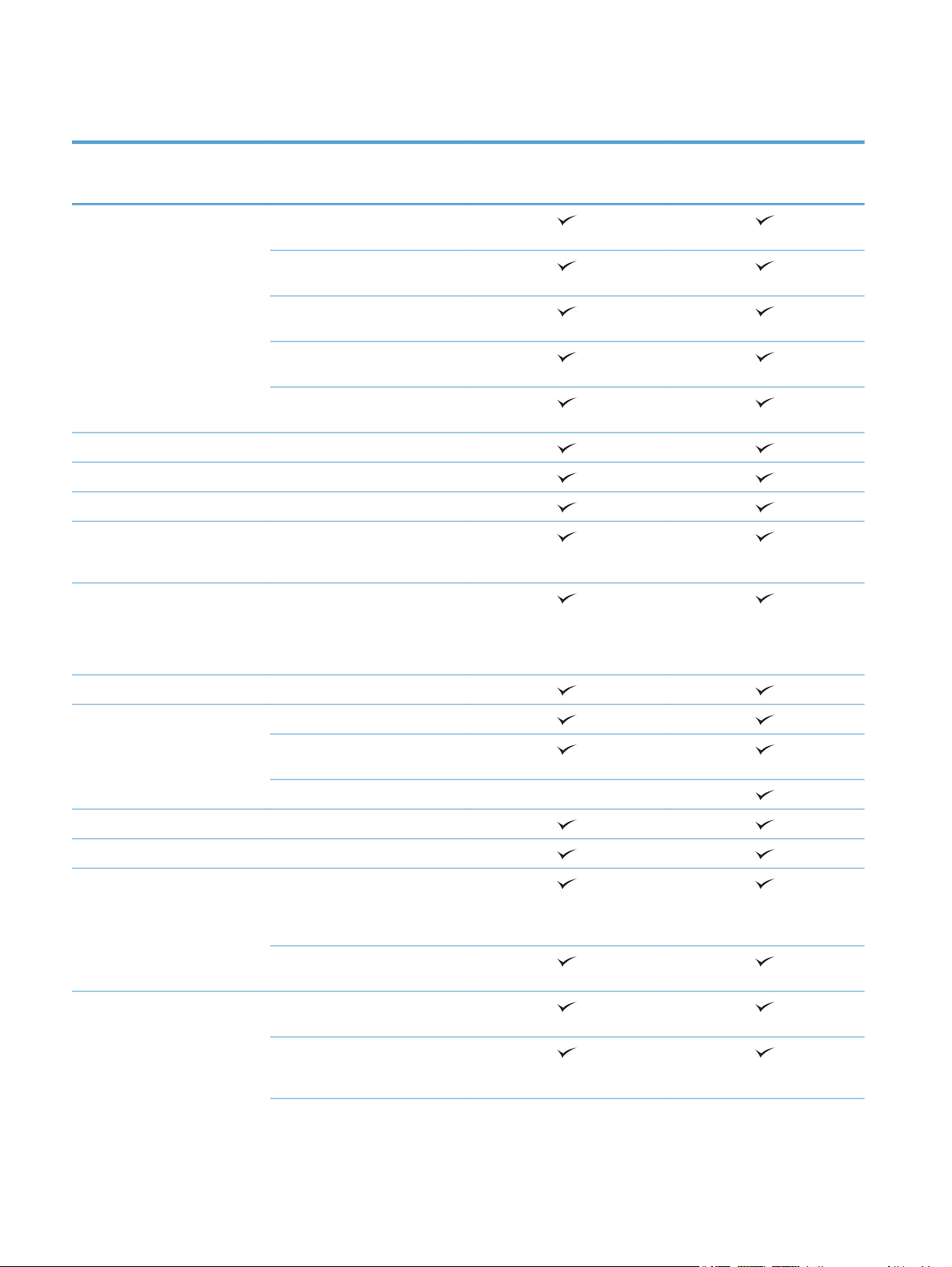
Produktvergleich
M570dn
CZ271A
Papierzuführung Fach 1 (Fassungsvermögen von
100 Blatt)
Fach 2 (Fassungsvermögen von
250 Blatt)
Optionales Fach 3
(Fassungsvermögen von 500 Blatt)
Standard-Ausgabefach
(Fassungsvermögen von 250 Blatt)
Automatisches beidseitiges
Drucken
Unterstützte Betriebssysteme Windows XP, 32 Bit
Windows Vista, 32-Bit und 64-Bit
Windows 7, 32-Bit und 64-Bit
Windows 2003 Server (32-Bit,
Service Pack 3), nur Drucker- und
Scannertreiber
Windows 2008 Server, nur
Drucker- und Scannertreiber
M570dw
CZ272A
Windows 2008 Server R2, nur
Drucker- und Scannertreiber
Mac OS X 10.6 und höher
Konnektivität Hi-Speed USB 2.0
10/100/1000 Ethernet LANVerbindung
Drahtlose Netzwerkverbindung
Speicher 256 MB RAM
Bedienfeldanzeige Farbiger grafischer Touchscreen
Drucken Druckt 30 Seiten pro Minute auf
Kopieren Kopien mit bis zu 20 Seiten pro
Papier im Format A4 und 31 Seiten
pro Minute auf Papier im Format
Letter.
Direktes Drucken von USB (kein
Computer erforderlich)
Minute
Kopien werden mit einer Auflösung
von 300 dpi (dots per inch)
gedruckt.
2 Kapitel 1 Produkteinführung DEWW
Page 19

M570dn
M570dw
Dieser Vorlageneinzug für bis zu
50 Seiten unterstützt Formate mit
einer Länge von 127 bis 356 mm (5
bis 14 Zoll) und einer Breite von
127 bis 216 mm (5 bis 8,5 Zoll).
Der Flachbettscanner unterstützt
Formate mit einer Länge von bis zu
297 mm (11,7 Zoll) und einer
Breite von bis zu 215 mm
(8,5 Zoll).
Automatisches beidseitiges
Kopieren
Scannen Scans in Schwarzweiß werden mit
einer Auflösung von bis zu
1200 dpi über das
Flachbettscannerglas erstellt.
Scans in Farbe werden mit einer
Auflösung von bis zu 300 dpi über
den Vorlageneinzug und mit einer
Auflösung von bis zu 600 dpi über
das Flachbettscannerglas erstellt.
Automatisches beidseitiges
Scannen
CZ271A
CZ272A
Scannen in E-Mail (keine Software
erforderlich)
Scannen in Netzwerkordner (keine
Software erforderlich)
Direktes Scannen von USB (kein
Computer erforderlich)
Fax V.34 mit zwei RJ-11-
Faxanschlüssen
DEWW Produktvergleich 3
Page 20

Produktübersicht
●
Vorderansicht des Geräts
●
Rückansicht des Geräts
●
Schnittstellenanschlüsse
●
Position der Serien- und Modellnummer
Vorderansicht des Geräts
1
2
3
14
13
12
4
5
6
11
7
8
9
10
1 Verriegelung zum Lösen der Vorlageneinzugsabdeckung (Zugang zum Beheben von Papierstaus)
2 Zufuhrfach des Vorlageneinzugs
3 Ausgabefach des Vorlageneinzugs
4 Bedienfeld mit Farb-Touchscreen (nach oben schwenkbar)
5 Walk-Up-USB-Anschluss (zum Drucken und Scannen ohne Computer)
6 Griff für die rechte Klappe (Zugriff zum Beheben von Papierstaus)
7 Fach 1
8 Ein-/Ausschalter
9 Papierstauklappe für optionales Fach 3
10 Optionales Fach 3
11 Fach 2
12 Vordere Klappe (Zugang zu Tonerpatronen und Tonerauffangbehälter)
4 Kapitel 1 Produkteinführung DEWW
Page 21

13 Ausgabefach
14 Scannergriff (zum Anheben der Scannerabdeckung)
Rückansicht des Geräts
1
3
1 Formatierer (enthält die Schnittstellenanschlüsse)
2 Netzanschluss
3 Öffnung für Kabel-Sicherheitssperre
2
DEWW Produktübersicht 5
Page 22

Schnittstellenanschlüsse
1
2
3
4
1 LAN-Ethernet-Netzwerkanschluss (RJ-45)
2 High-Speed-USB 2.0-Druckeranschluss
3 Ausgangsbuchse für Telefon zum Anbringen einer Nebenstelle, eines Anrufbeantworters oder eines anderen Geräts
4 Eingangsbuchse für Fax zum Anbringen einer Faxtelefonleitung am Gerät
Position der Serien- und Modellnummer
Die Modell- und die Seriennummer befinden sich auf einem Typenschild an der Rückseite des Geräts. Sie
stehen ebenfalls auf der Innenseite der vorderen Klappe. Die Seriennummer enthält Informationen zu
Herstellungsland/Herstellungsregion, zur Geräteversion, zum Produktionscode sowie zur
Produktionsnummer des Geräts.
6 Kapitel 1 Produkteinführung DEWW
Page 23

Modellname Modellnummer
M570dn CZ271A
M570dw CZ272A
DEWW Produktübersicht 7
Page 24

Bedienfeld
●
Aufbau des Bedienfeldes
●
Home-Bildschirm des Bedienfelds
●
Bedienfeld-Hilfesystem
Aufbau des Bedienfeldes
1 Drahtlos-LED (nur drahtlose
Modelle)
2 Touchscreen-Anzeige Bietet Zugriff auf die Gerätefunktionen und zeigt den aktuellen Status des Geräts an
3 Achtung-LED Zeigt an, dass ein Problem mit dem Gerät vorliegt
4 Bereit-LED Zeigt die Bereitschaft des Geräts an
5 Hilfe-Taste und zugehörige LED Bietet Zugriff auf das Hilfesystem zum Bedienfeld
6 Pfeiltaste nach rechts und
zugehörige LED
7 Abbrechen-Taste und zugehörige
LED
8 Zurück-Taste und zugehörige LED Wechselt zum vorherigen Bildschirm
Zeigt an, dass das drahtlose Netzwerk aktiviert ist. Die LED blinkt, während das Gerät eine
Verbindung zum drahtlosen Netzwerk aufbaut.
Bewegt den Cursor nach rechts oder verschiebt das Anzeigebild auf den nächsten Bildschirm
HINWEIS: Diese Taste leuchtet nur, wenn diese Funktion für den aktuellen Bildschirm zur
Verfügung steht.
Setzt Einstellungen zurück, bricht den aktuellen Job ab oder schließt den aktuellen Bildschirm
HINWEIS: Diese Taste leuchtet nur, wenn diese Funktion für den aktuellen Bildschirm zur
Verfügung steht.
HINWEIS: Diese Taste leuchtet nur, wenn diese Funktion für den aktuellen Bildschirm zur
Verfügung steht.
8 Kapitel 1 Produkteinführung DEWW
Page 25
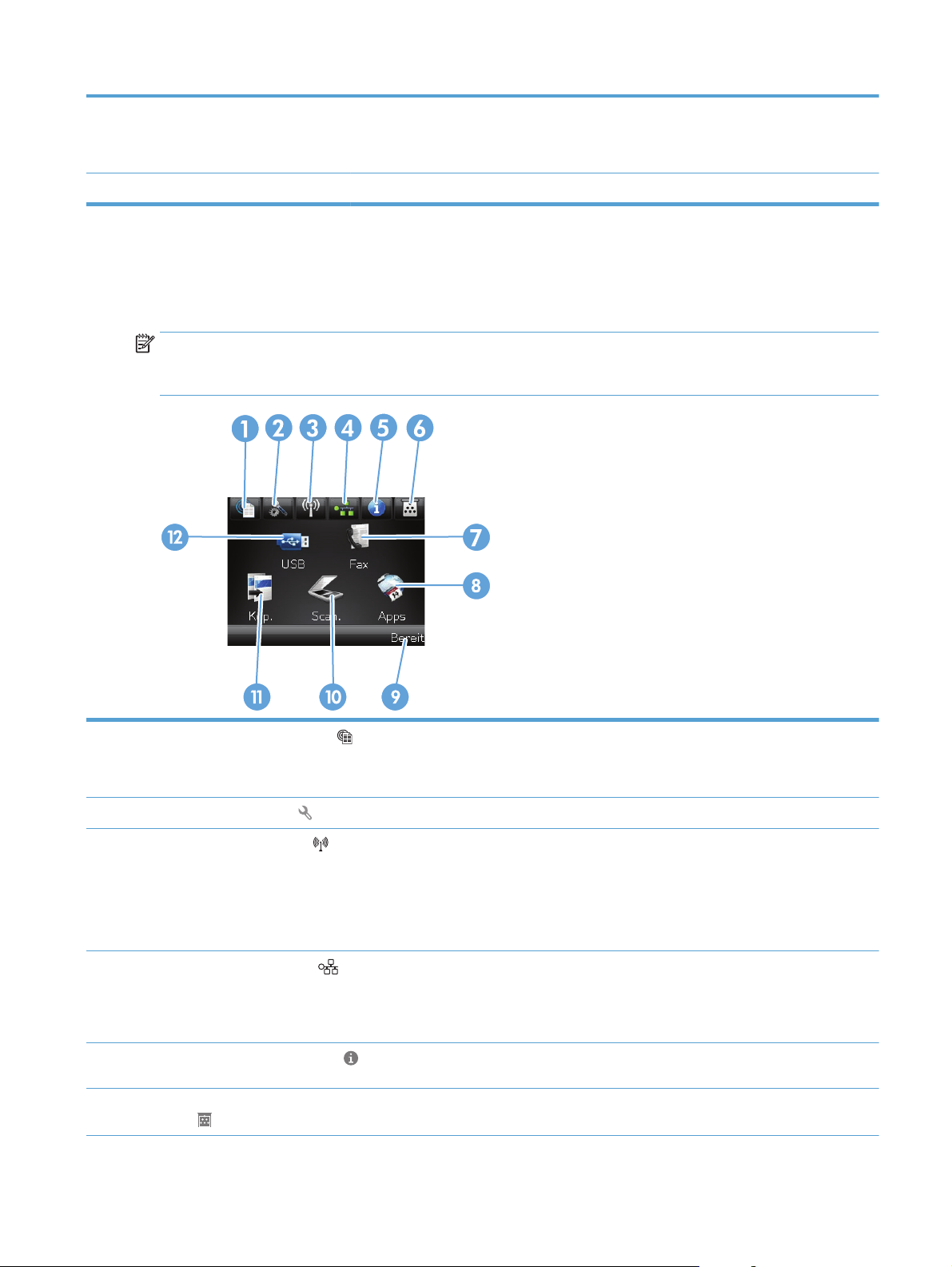
9 Pfeiltaste nach links und
zugehörige LED
10 Home-Taste und zugehörige LED Öffnet den Home-Bildschirm
Bewegt den Cursor nach links
HINWEIS: Diese Taste leuchtet nur, wenn diese Funktion für den aktuellen Bildschirm zur
Verfügung steht.
Home-Bildschirm des Bedienfelds
Über den Home-Bildschirm können Sie auf die Produktfunktionen zugreifen und den Status des Produkts
einsehen.
HINWEIS: Je nach Konfiguration des Produkts können unterschiedliche Funktionen auf dem Home-
Bildschirm angezeigt werden. Möglicherweise wird das Layout bei einigen Sprachen auch umgekehrt
dargestellt.
1 Schaltfläche Web Services Ermöglicht schnellen Zugriff auf Funktionen der HP Web Services, einschließlich HP ePrint
HP ePrint ist ein Tool, das Dokumente druckt, indem es ein beliebiges E-Mail-fähiges Gerät
verwendet, um die Dokumente an die E-Mail-Adresse des Geräts zu senden.
2
3
4
5 Schaltfläche Informationen
6 Schaltfläche Verbrauchsmaterial
Schaltfläche Setup
Schaltfläche Drahtlos
drahtlose Modelle)
Schaltfläche Netzwerk
(nur
Bietet Zugriff auf die Hauptmenüs
Bietet Zugriff auf das Drahtlos-Menü und Informationen zum Status der Drahtlosverbindung
HINWEIS: Wenn Sie mit einem drahtlosen Netzwerk verbunden sind, werden statt dieses
Symbols mehrere Balken zur Anzeige der Signalstärke dargestellt.
HINWEIS: Diese Schaltfläche wird nicht angezeigt, wenn das Gerät mit einem
kabelgebundenen Netzwerk verbunden ist.
Bietet Zugriff auf die Netzwerkeinstellungen und -informationen. Auf dem Bildschirm für
Netzwerkeinstellungen können Sie die Seite Netzwerkübersicht drucken.
HINWEIS: Diese Schaltfläche wird nur dann angezeigt, wenn das Gerät mit einem Netzwerk
verbunden ist.
Liefert Informationen zum Gerätestatus. Auf dem Bildschirm der Statusübersicht können Sie
die Seite Konfigurationsbericht drucken.
Bietet Informationen zum Status der Verbrauchsmaterialien. Auf dem Bildschirm der
Verbrauchsmaterialienübersicht können Sie die Seite Zubehörstatus drucken.
DEWW Bedienfeld 9
Page 26

7 Schaltfläche Faxen Bietet Zugriff auf die Funktion Faxen
8 Schaltfläche Apps Ermöglicht Zugriff auf das Menü Apps, um Dokumente direkt aus Webanwendungen zu
drucken, die Sie von der HP ePrintCenter-Website unter
heruntergeladen haben
9 Gerätestatus Zeigt an, ob das Gerät bereit ist oder gerade einen Job verarbeitet
10 Schaltfläche Scannen Bietet Zugriff auf die Scanfunktionen
11 Schaltfläche Kopieren Bietet Zugriff auf die Kopierfunktionen
12 Schaltfläche USB Bietet Zugriff auf die Funktion für Direktdruck über USB (für Drucken und Scannen ohne
Computer)
www.hpeprintcenter.com
Bedienfeld-Hilfesystem
Das Produkt verfügt über ein integriertes Hilfesystem, in dem die Verwendung der einzelnen Bildschirme
erläutert wird. Berühren Sie zum Öffnen des Hilfesystems die Schaltfläche Hilfe
Bildschirm.
Bei einigen Bildschirmen wird ein globales Menü geöffnet, in dem Sie nach bestimmten Themen suchen
können. Durchsuchen Sie die Menüstruktur mit Hilfe der Menüschaltflächen.
Einige Hilfe-Bildschirme enthalten Animationen, die Sie Schritt für Schritt durch Vorgehensweisen wie das
Beseitigen von Papierstaus führen.
Bei Bildschirmen mit Einstellungen für einzelne Jobs wird ein Hilfethema angezeigt, in dem die Optionen für
diesen Bildschirm erläutert werden.
oben rechts auf dem
Wenn Sie eine Fehler- oder Warnmeldung erhalten, berühren Sie die Schaltfläche Hilfe
, um eine Meldung
anzuzeigen, in der das Problem beschrieben wird. Die Meldung enthält außerdem Anweisungen, die zur
Problemlösung beitragen.
10 Kapitel 1 Produkteinführung DEWW
Page 27

Drucken von Geräteberichten
Über das Menü Berichte können Sie mehrere Informationsseiten zu dem Gerät ausdrucken.
1. Berühren Sie auf dem Bedienfeld des Geräts auf dem Home-Bildschirm die Schaltfläche Setup
.
2. Wählen Sie die Schaltfläche Berichte.
3. Wählen Sie den Namen des Berichts aus, den Sie drucken möchten.
Menüoption Beschreibung
Demoseite Druckt eine Seite, um die Druckqualität zu veranschaulichen.
Menüstruktur Druckt eine Übersicht mit allen Menüoptionen des Bedienfelds. Die aktiven Einstellungen
für jedes Menü sind aufgeführt.
Konfigurationsbericht Druckt eine Liste aller Produkteinstellungen. Wenn das Produkt mit einem Netzwerk
Zubehörstatus Druckt den Status der einzelnen Tonerpatronen einschließlich der folgenden
Netzwerkübersicht Druckt eine Liste aller Produktnetzwerkeinstellungen.
Verbrauchsseite Druckt eine Seite, die PCL-Seiten, PCL 6-Seiten, PS-Seiten, im Drucker gestaute oder
verbunden ist, zählen dazu auch grundlegende Netzwerkinformationen.
Informationen:
●
Verbleibende Gebrauchsdauer der Druckpatrone in Prozent (geschätzt)
●
Verbleibende Seiten (geschätzt)
●
Teilenummern für HP Tonerpatronen
●
Anzahl der gedruckten Seiten
falsch eingezogene Seiten, Monochrom- (Schwarzweiß-) oder Farbseiten sowie die
Seitenanzahl auflistet
PCL-Schriftartenliste Druckt eine Liste aller installierten PCL-Schriftarten.
PS-Schriftartenliste Druckt eine Liste aller installierten PS-Schriftarten (PostScript)
PCL6-Schriftenliste Druckt eine Liste aller installierten PCL6-Schriftarten
Farbnutzungsprotokoll Druckt einen Bericht, der den Benutzernamen, den Anwendungsnamen und
Service-Seite Druckt den Servicebericht
Diagnoseseite Druckt die Kalibrierungs- und Farbdiagnoseseiten
Seite "Druckqualität" Druckt einen Bericht, der bei der Lösung von Problemen mit der Druckqualität
Informationen zum Farbverbrauch (nach Druckauftrag gestaffelt) enthält
unterstützt.
DEWW Drucken von Geräteberichten 11
Page 28

12 Kapitel 1 Produkteinführung DEWW
Page 29

2 Papierfächer
●
Unterstützte Papierformate
●
Unterstützte Papiersorten
●
Fach 1
●
Fach 2
●
Optionales Fach 3
●
Einlegen und Drucken von Etiketten
DEWW 13
Page 30
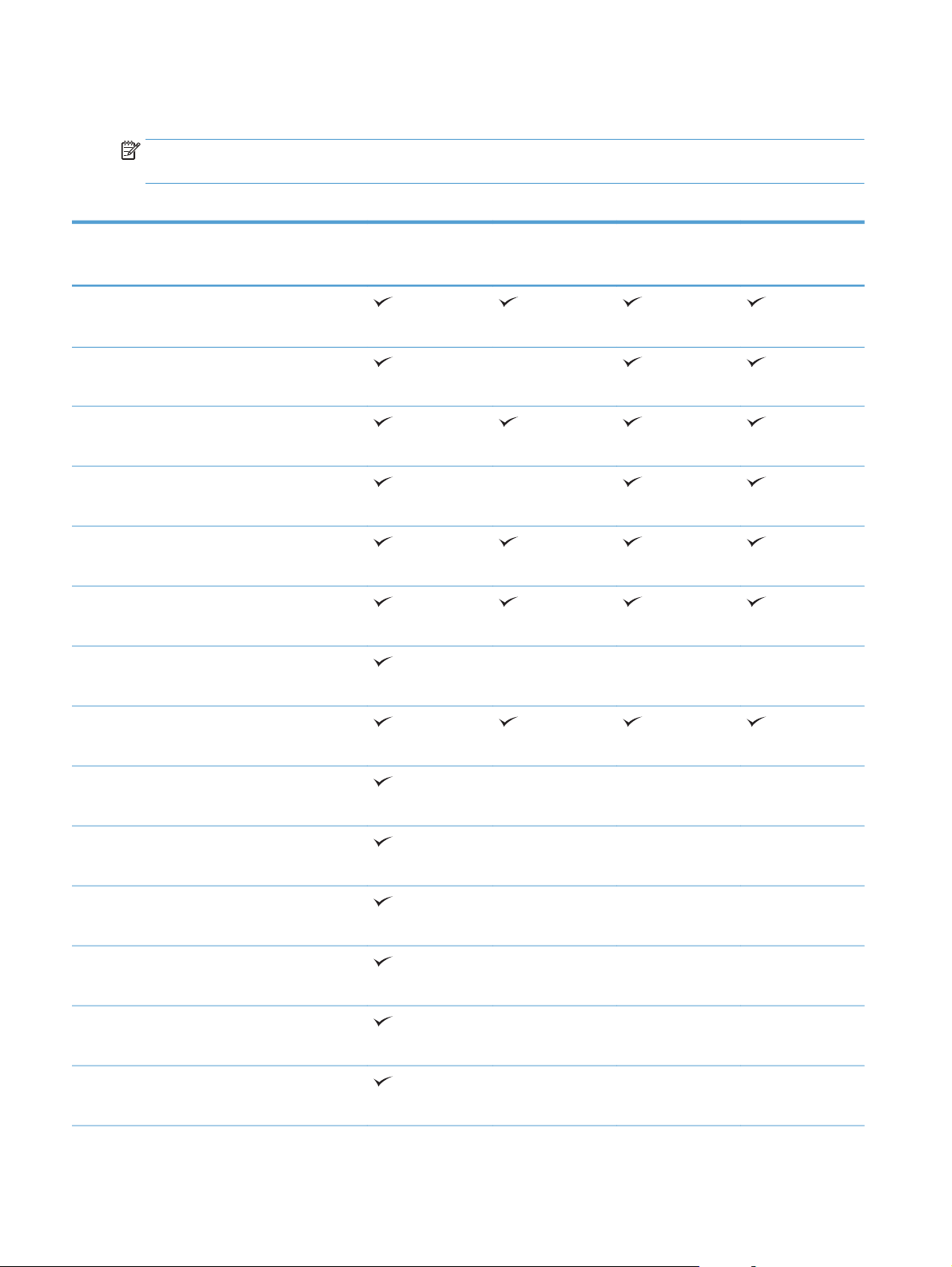
Unterstützte Papierformate
HINWEIS: Sie erzielen die besten Ergebnisse, wenn Sie vor dem Drucken das Format und den Typ des
verwendeten Druckmediums im Druckertreiber auswählen.
Tabelle 2-1 Unterstützte Papierformate
Format und Abmessungen Fach 1 Fach 2 Fach 3 (optional) Automatisches
Letter
216 x 279 mm
Legal
216 x 356 mm
A4
210 x 297 mm
RA4
215 x 305 mm
A5
148 x 210 mm
B5 JIS
182 x 257 mm
B6 (JIS)
128 x 182 mm
beidseitiges
Drucken
US-Executive
184 x 267 mm
Statement
140 x 216 mm
4x6
102 x 152 mm
10 x 15 cm
102 x 152 mm
3x5
76 x 127 mm
5x7
127 x 178 mm
5x8
127 x 203 mm
14 Kapitel 2 Papierfächer DEWW
Page 31
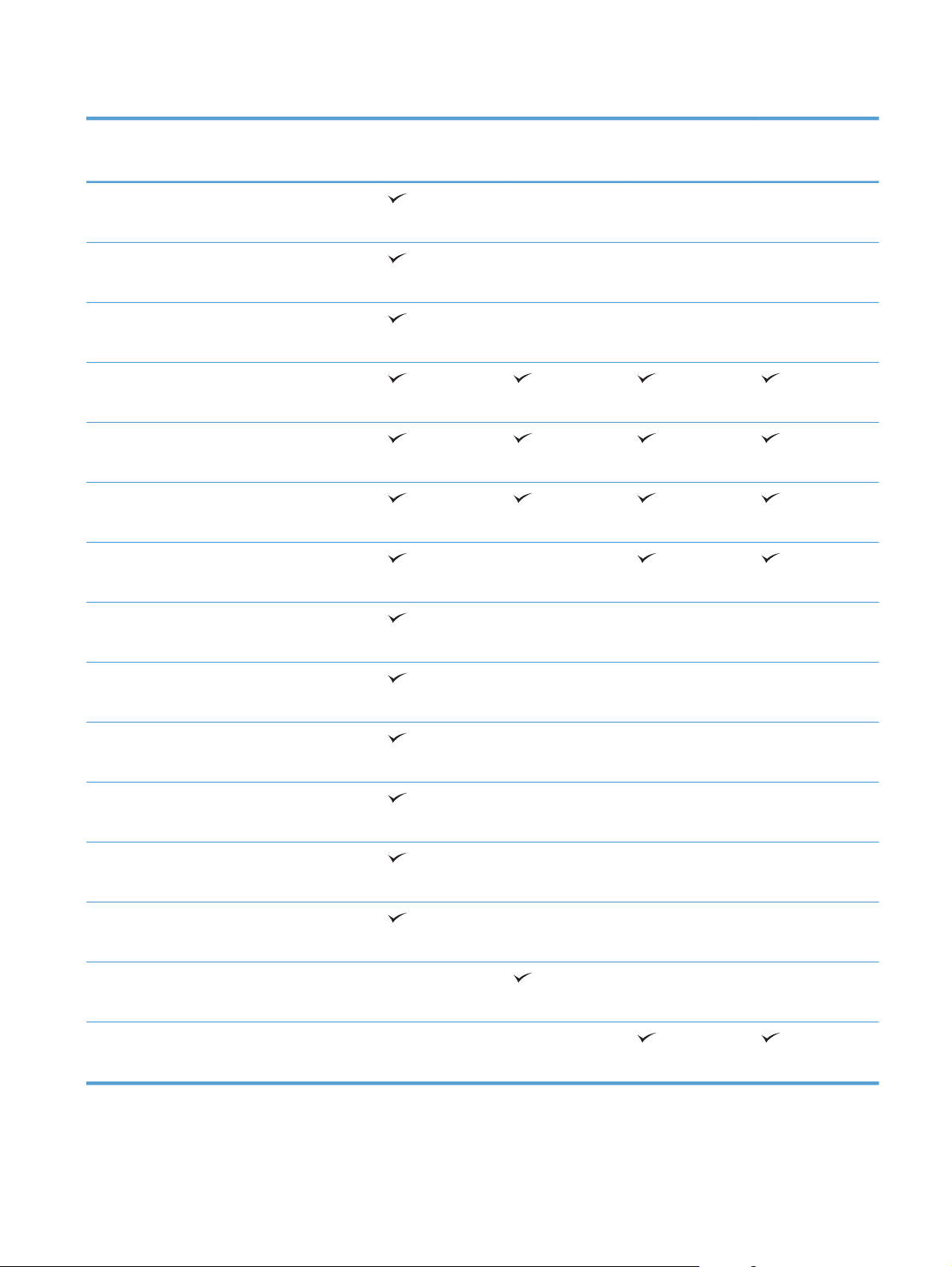
Tabelle 2-1 Unterstützte Papierformate (Fortsetzung)
Format und Abmessungen Fach 1 Fach 2 Fach 3 (optional) Automatisches
A6
105 x 148 mm
Postkarte (JIS)
100 x 148 mm3,9 x 5,8 Zoll
D Postcard (JIS)
200 x 148 mm
16K
184 x 260 mm
16K
195 x 270 mm
16K
197 x 273 mm
8,5 × 13
216 x 330 mm
beidseitiges
Drucken
Umschlag Nr. 10
105 x 241 mm
Umschlag B5
176 x 250 mm
Umschlag C5
162 x 229 mm
Umschlag DL
110 x 220 mm
Umschlag Monarch
98 x 191 mm
Benutzerdefiniert
76 x 127 mm bis 216 x 356 mm
Benutzerdefiniert
148 x 210 mm bis 216 x 297 mm
Benutzerdefiniert
148 x 210 mm bis 216 x 356 mm
DEWW Unterstützte Papierformate 15
Page 32

Unterstützte Papiersorten
Eine vollständige Liste der HP Markenpapiersorten, die von diesem Gerät unterstützt werden, finden Sie
unter
www.hp.com/support/lj500colorMFPM570.
HINWEIS: Sie erzielen die besten Ergebnisse, wenn Sie vor dem Drucken das Format und den Typ des
verwendeten Druckmediums im Druckertreiber auswählen.
Papiersorte Fach 1
Normal
Leichtes Papier, 60 - 74 g
Mittelschweres Papier, 96 – 110 g
Schweres Papier, 111 - 130 g
Sehr schweres Papier, 131 – 175 g
Sehr schweres Papier. 131 – 163 g
Farbige Transparentfolie
Etiketten
Briefkopf
Vorgedrucktes Papier
Gelochtes Papier
Farbiges Papier
Raues Papier
Schreibmaschinenpapier
1
Fach 2
Fach 3 (optional) Automatisches
beidseitiges Drucken
Recyclingpapier
Umschlag
Karton, 176 bis 220 g
Mittelschweres Hochglanzpapier, 105 – 110 g
Schweres Hochglanzpapier, 111 - 130 g
Sehr schweres Hochglanzpapier, 131 - 175 g
Karton, hochglänzend, 176 – 220 g
Folie, opak
HP EcoSMART Lite
HP ToughPaper
HP matt, 105 g
HP matt, 120 g
HP matt, 160 g
HP matt, 200 g
16 Kapitel 2 Papierfächer DEWW
Page 33

Papiersorte Fach 1
HP Glanzpapier, satiniert, 120 g
HP Glanzpapier, 130 g
HP Glanzpapier, 160 g
HP Glanzpapier, 220 g
1
Die Stapelhöhe für Fach 2 beträgt 100 Blatt für Hochglanzpapier und 20 mm für kurzes Papier (A5, A6, 4 x 6 und Querformat).
Fach 2
1
Fach 3 (optional) Automatisches
beidseitiges Drucken
DEWW Unterstützte Papiersorten 17
Page 34

Fach 1
●
Fachkapazität und Papierausrichtung
●
Einlegen von Druckmedien in Fach 1
Fachkapazität und Papierausrichtung
Um Papierstaus zu vermeiden, legen Sie nicht zu viel Papier in die Fächer ein. Vergewissern Sie sich, dass sich
die Oberkante des Stapels unterhalb der Markierungen befindet. Legen Sie für kurzes/schmales und
schweres/glänzendes Papier nur so viel ein, dass sich der Stapel unterhalb der Hälfte der Markierungen
befindet.
Tabelle 2-2 Kapazität von Fach 1
Papiertyp Spezifikationen Menge
Papier Bereich:
2
bis 220 g/m
60 g/m
Umschläge
Etiketten Maximales Format: Stärke 0,102 mm Maximale Stapelhöhe: 10 mm
Transparentfolien Mindestmaße: Stärke 0,102 mm Maximale Stapelhöhe: 10 mm
Hochglanzpapier Bereich:
Weniger als 60 g/m
2
105 g/m
bis 220 g/m
2
2
bis 90 g/m
2
2
Maximale Stapelhöhe: 10 mm
Entspricht 100 Blättern 75 g/m
Maximal 10 Umschläge
Bis zu 50 Blatt
Maximale Stapelhöhe: 10 mm
Bis zu 50 Blatt
Tabelle 2-3 Fach 1 Papierausrichtung
Papiersorte Bildausrichtung Duplexmodus So legen Sie Papier ein
Vordruck oder Briefkopfpapier Hochformat Einseitiger Druck Druckseite unten
Oberkante zuerst
2
18 Kapitel 2 Papierfächer DEWW
Page 35

Tabelle 2-3 Fach 1 Papierausrichtung (Fortsetzung)
Papiersorte Bildausrichtung Duplexmodus So legen Sie Papier ein
Beidseitiger Druck Druckseite oben
Unterkante zuerst
Querformat Einseitiger Druck Druckseite oben
Oberkante zur Vorderseite des Geräts
Beidseitiger Druck Druckseite oben
Gelochtes Papier Hochformat oder Querformat Einseitiger oder beidseitiger
Druck
Oberkante zur Vorderseite des Geräts
Lochung in Richtung Druckerrückseite
DEWW Fach 1 19
Page 36

Tabelle 2-3 Fach 1 Papierausrichtung (Fortsetzung)
Papiersorte Bildausrichtung Duplexmodus So legen Sie Papier ein
Briefumschläge Lange Umschlagseite zuerst Einseitiger Druck Druckseite unten
Oberkante zuerst
Kurze Umschlagseite zuerst Einseitiger Druck Druckseite unten
Oberkante in Richtung Druckerrückseite
Einlegen von Druckmedien in Fach 1
1. Öffnen Sie Fach 1.
2. Ziehen Sie die Fachverlängerung heraus.
20 Kapitel 2 Papierfächer DEWW
Page 37
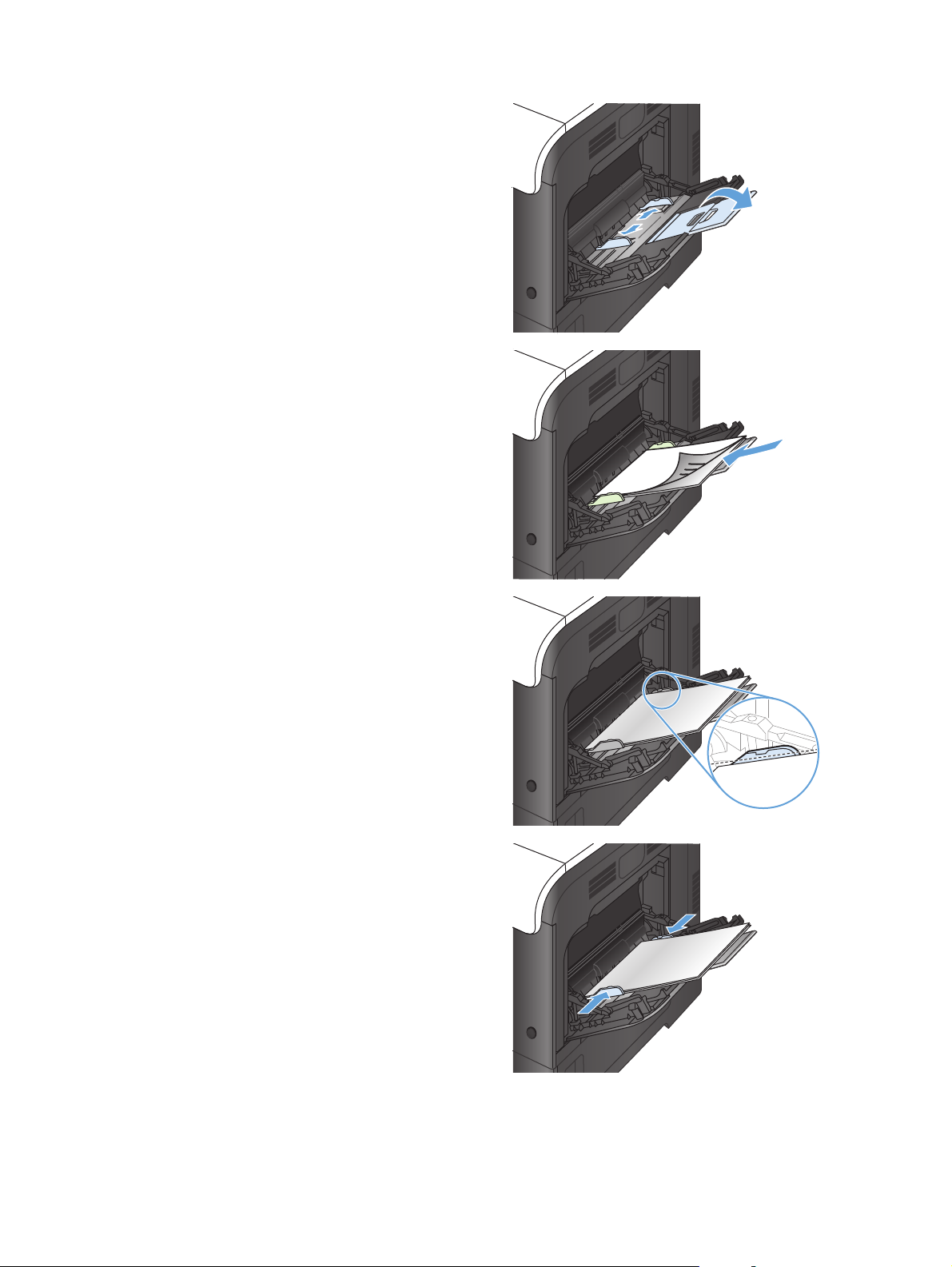
3. Klappen Sie die Fachverlängerung heraus, um das
Papier zu stützen, und öffnen Sie Sie die
seitlichen Führungen.
4. Legen Sie das Papier mit der Vorderseite nach
unten und der kurzen Oberkante voran in den
Drucker ein.
5. Achten Sie darauf, dass sich der Stapel
vollständig unter den Laschen an den Führungen
befindet und nicht über die Markierungen
hinausragt.
6. Schieben Sie die seitlichen Führungen nach innen,
bis sie am Papier anliegen, ohne es zu biegen.
DEWW Fach 1 21
Page 38

Drucken von Umschlägen
Wenn in Ihrer Anwendung kein Umschlagformat verfügbar ist, wählen Sie dort oder im Druckertreiber die
Seitenausrichtung Querformat aus. Beachten Sie die folgenden Richtlinien beim Einstellen der Ränder für
den Absender und die Anschrift für Umschläge im Format Commercial Nr. 10 und DL:
Adressentyp Linker Rand Oberer Rand
Absender 15 mm 15 mm
Ziel 102 mm 51 mm
Bei Umschlägen anderer Formate passen Sie die Einstellungen für die Ränder nach Bedarf an.
22 Kapitel 2 Papierfächer DEWW
Page 39

Fach 2
●
Fachkapazität und Papierausrichtung
●
Einlegen von Druckmedien in Fach 2
Fachkapazität und Papierausrichtung
Um Papierstaus zu vermeiden, legen Sie nicht zu viel Papier in die Fächer ein. Vergewissern Sie sich, dass sich
die Oberkante des Stapels unterhalb der Markierungen befindet. Legen Sie für kurzes/schmales und
schweres/glänzendes Papier nur so viel ein, dass sich der Stapel unterhalb der Hälfte der Markierungen
befindet.
Tabelle 2-4 Kapazität von Fach 2
Papiertyp Spezifikationen Menge
Papier Bereich:
2
bis 220 g/m
60 g/m
Transparentfolien Mindestmaße: Stärke 0,102 mm Maximale Stapelhöhe: 25 mm
Hochglanzpapier Bereich:
2
105 g/m
bis 220 g/m
2
2
Entspricht 250 Blättern 75 g/m
Maximale Stapelhöhe: 25 mm
Für die Papierformate A5, A6 und 4x6 sowie für Papier
für den Druck von Querformaten beträgt die maximale
Stapelhöhe 15 mm.
100 Blatt
Tabelle 2-5 Fach 2 Papierausrichtung
Papiersorte Bildausrichtung Duplexmodus So legen Sie Papier ein
Vordruck oder Briefkopfpapier Hochformat Einseitiger Druck Druckseite oben
Oberkante in Richtung der rechten Seite des
Fachs
2
DEWW Fach 2 23
Page 40

Tabelle 2-5 Fach 2 Papierausrichtung (Fortsetzung)
Papiersorte Bildausrichtung Duplexmodus So legen Sie Papier ein
Beidseitiger Druck Druckseite unten
Oberkante in Richtung der linken Seite des
Fachs
Querformat Einseitiger Druck Druckseite oben
Oberkante in Richtung Druckerrückseite
Beidseitiger Druck Druckseite unten
Oberkante zur Vorderseite des Geräts
Gelochtes Papier Hochformat oder Querformat Einseitiger oder beidseitiger
Druck
Lochung in Richtung Druckerrückseite
Einlegen von Druckmedien in Fach 2
Dieses Fach hat ein Fassungsvermögen von bis zu 250 Blatt Papier mit 75 g/m2. Wenn das Papier schwerer
ist, verringert sich das Fassungsvermögen. Legen Sie nicht zu viel Papier in das Fach ein.
ACHTUNG: Drucken Sie aus Fach 2 weder Umschläge, Etiketten, Postkarten noch Papierformate, die nicht
unterstützt werden. Drucken Sie diese Papiersorten nur aus Fach 1.
24 Kapitel 2 Papierfächer DEWW
Page 41
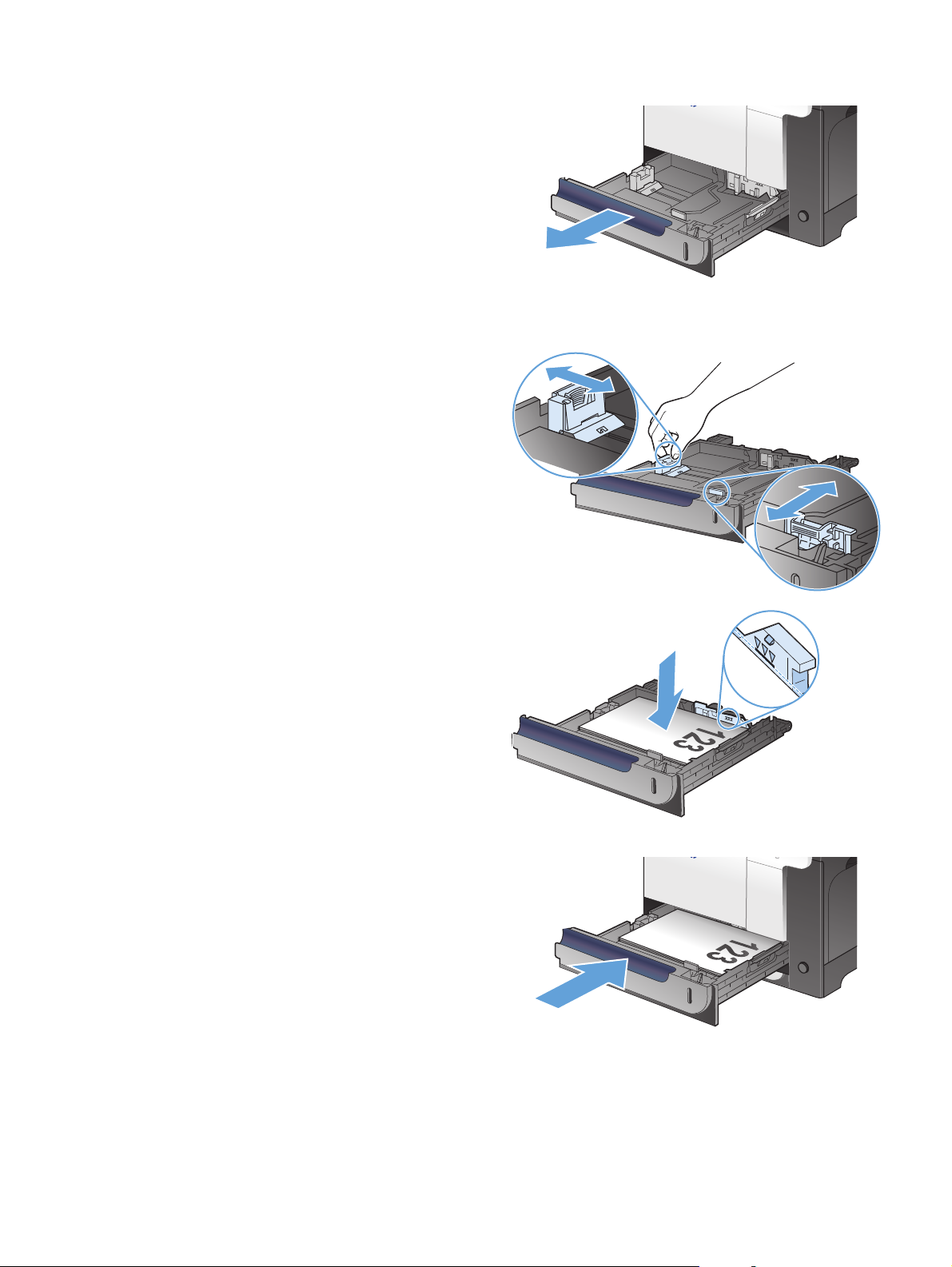
1. Ziehen Sie das Fach heraus.
HINWEIS: Öffnen Sie das Fach nicht, wenn es
verwendet wird.
2. Passen Sie die Führungen auf die Papierlänge und
Papierbreite an, indem Sie die
Anpassungsverriegelungen zusammendrücken
und dann die Führungen entsprechend des
verwendeten Papierformats verschieben.
3. Legen Sie das Papier mit der zu bedruckenden
Seite nach oben in das Fach ein. Überprüfen Sie
das Papier, um sicherzustellen, dass die
Führungen das Papier leicht berühren, ohne es zu
biegen.
HINWEIS: Um Papierstaus zu vermeiden, legen
Sie nicht zu viel Papier in das Fach ein.
Vergewissern Sie sich, dass sich die Oberkante
des Stapels unterhalb der Markierungen befindet.
HINWEIS: Wenn das Fach nicht ordnungsgemäß
ausgerichtet ist, wird während des
Druckvorgangs eventuell eine Fehlermeldung
angezeigt oder es tritt ein Papierstau auf.
4. Schieben Sie das Fach in den Drucker hinein.
DEWW Fach 2 25
Page 42

Optionales Fach 3
●
Fachkapazität und Papierausrichtung
●
Einlegen in Fach 3
Fachkapazität und Papierausrichtung
Um Papierstaus zu vermeiden, legen Sie nicht zu viel Papier in die Fächer ein. Vergewissern Sie sich, dass sich
die Oberkante des Stapels unterhalb der Markierungen befindet. Legen Sie für kurzes/schmales und
schweres/glänzendes Papier nur so viel ein, dass sich der Stapel unterhalb der Hälfte der Markierungen
befindet.
Tabelle 2-6 Kapazität von Fach 3
Papiertyp Spezifikationen Menge
Papier Bereich:
2
bis 220 g/m
60 g/m
Etiketten Maximales Format: Stärke 0,102 mm Maximale Stapelhöhe: 56 mm
Transparentfolien Mindestmaße: Stärke 0,102 mm Maximale Stapelhöhe: 56 mm
Hochglanzpapier Bereich:
2
105 g/m
bis 220 g/m
2
2
Entspricht 500 Blättern 75 g/m
Maximale Stapelhöhe: 56 mm
Maximale Stapelhöhe: 56 mm
Tabelle 2-7 Fach 3 Papierausrichtung
Papiersorte Bildausrichtung Duplexmodus So legen Sie Papier ein
Vordruck oder Briefkopfpapier Hochformat Einseitiger Druck Druckseite oben
Oberkante in Richtung der rechten Seite des
Fachs
2
Beidseitiger Druck Druckseite unten
Oberkante in Richtung der linken Seite des
Fachs
26 Kapitel 2 Papierfächer DEWW
Page 43

Tabelle 2-7 Fach 3 Papierausrichtung (Fortsetzung)
Papiersorte Bildausrichtung Duplexmodus So legen Sie Papier ein
Querformat Einseitiger Druck Druckseite oben
Oberkante in Richtung Druckerrückseite
Beidseitiger Druck Druckseite unten
Oberkante zur Vorderseite des Geräts
Gelochtes Papier Hochformat oder Querformat Einseitiger oder beidseitiger
Druck
Einlegen in Fach 3
Dieses Fach hat ein Fassungsvermögen von bis zu 500 Blatt Papier mit 75 g/m2. Wenn das Papier schwerer
ist, verringert sich das Fassungsvermögen. Legen Sie nicht zu viel Papier in das Fach ein.
ACHTUNG: Drucken Sie aus Fach 3 weder Umschläge, Postkarten noch Papierformate, die nicht unterstützt
werden. Drucken Sie diese Papiersorten nur aus Fach 1.
Lochung in Richtung Druckerrückseite
DEWW Optionales Fach 3 27
Page 44

1. Ziehen Sie das Fach heraus.
HINWEIS: Öffnen Sie das Fach nicht, wenn es
verwendet wird.
2. Passen Sie die Führungen auf die Papierlänge und
Papierbreite an, indem Sie die
Anpassungsverriegelungen zusammendrücken
und dann die Führungen entsprechend des
verwendeten Papierformats verschieben.
3. Legen Sie das Papier mit der zu bedruckenden
Seite nach oben in das Fach ein. Überprüfen Sie
das Papier, um sicherzustellen, dass die
Führungen das Papier leicht berühren, ohne es zu
biegen.
HINWEIS: Um Papierstaus zu vermeiden, legen
Sie nicht zu viel Papier in das Fach ein.
Vergewissern Sie sich, dass sich die Oberkante
des Stapels unterhalb der Markierungen befindet.
HINWEIS: Wenn das Fach nicht ordnungsgemäß
ausgerichtet ist, wird während des
Druckvorgangs eventuell eine Fehlermeldung
angezeigt, oder es tritt ein Papierstau auf.
4. Schieben Sie das Fach in den Drucker hinein.
28 Kapitel 2 Papierfächer DEWW
Page 45

Einlegen und Drucken von Etiketten
Einführung
Verwenden Sie Fach 2 oder eines der 550-Blatt-Zufuhrfächer zum Drucken auf Etikettenbögen. Fach 1
unterstützt keine Etiketten.
Um Etiketten mit der manuellen Zufuhroption zu drucken, führen Sie bitte zur Auswahl der korrekten
Einstellungen im Druckertreiber die folgenden Schritte aus. Legen Sie anschließend die Etiketten in das Fach,
nachdem Sie den Druckjob an den Drucker gesendet haben. Wenn Sie die manuelle Papierzufuhr verwenden,
wartet der Drucker mit dem Drucken des Jobs, bis er erkennt, dass das Fach geöffnet und geschlossen wurde.
Manuelle Zufuhr von Etiketten
1. Wählen Sie im Softwareprogramm die Option Drucken aus.
2. Wählen Sie den Drucker aus der Druckerliste aus, und klicken oder tippen Sie anschließend auf die
Schaltfläche Eigenschaften oder Einstellungen, um den Druckertreiber zu öffnen.
HINWEIS: Der Name der Schaltfläche variiert für verschiedene Softwareprogramme.
HINWEIS: Wenn Sie auf diese Funktionen über einen Windows 8- oder 8.1-Startbildschirm zugreifen
möchten, wählen Sie Geräte und Drucken aus. Wählen Sie dann den Drucker aus.
3. Klicken oder tippen Sie auf die Registerkarte Papier/Qualität.
4. Wählen Sie in der Dropdown-Liste Papierformat das richtige Format für die Etikettenbögen aus.
5. Wählen Sie in der Dropdownliste Papiertyp die Option Etiketten aus.
6. Wählen Sie in der Dropdown-Liste Papierquelle die Option Manuelle Zufuhr aus.
HINWEIS: Wenn Sie die manuelle Papierzufuhr verwenden, verwendet der Drucker das Papier aus dem
Fach mit der niedrigsten Nummer, das für das richtige Format des Papiers konfiguriert ist. Die Auswahl
eines bestimmten Fachs ist nicht erforderlich. Wurde beispielsweise das Fach 2 für Etiketten
konfiguriert, wird der Drucker das Fach 2 zum Drucken verwenden. Wurde Fach 3 für Etiketten installiert
und konfiguriert und nicht Fach 2, verwendet der Drucker das Fach 3.
7. Klicken Sie auf die Schaltfläche OK, um das Dialogfeld Dokumenteigenschaften zu schließen.
8. Klicken Sie im Dialogfeld Drucken auf OK, um den Druckauftrag zu drucken.
DEWW Einlegen und Drucken von Etiketten 29
Page 46
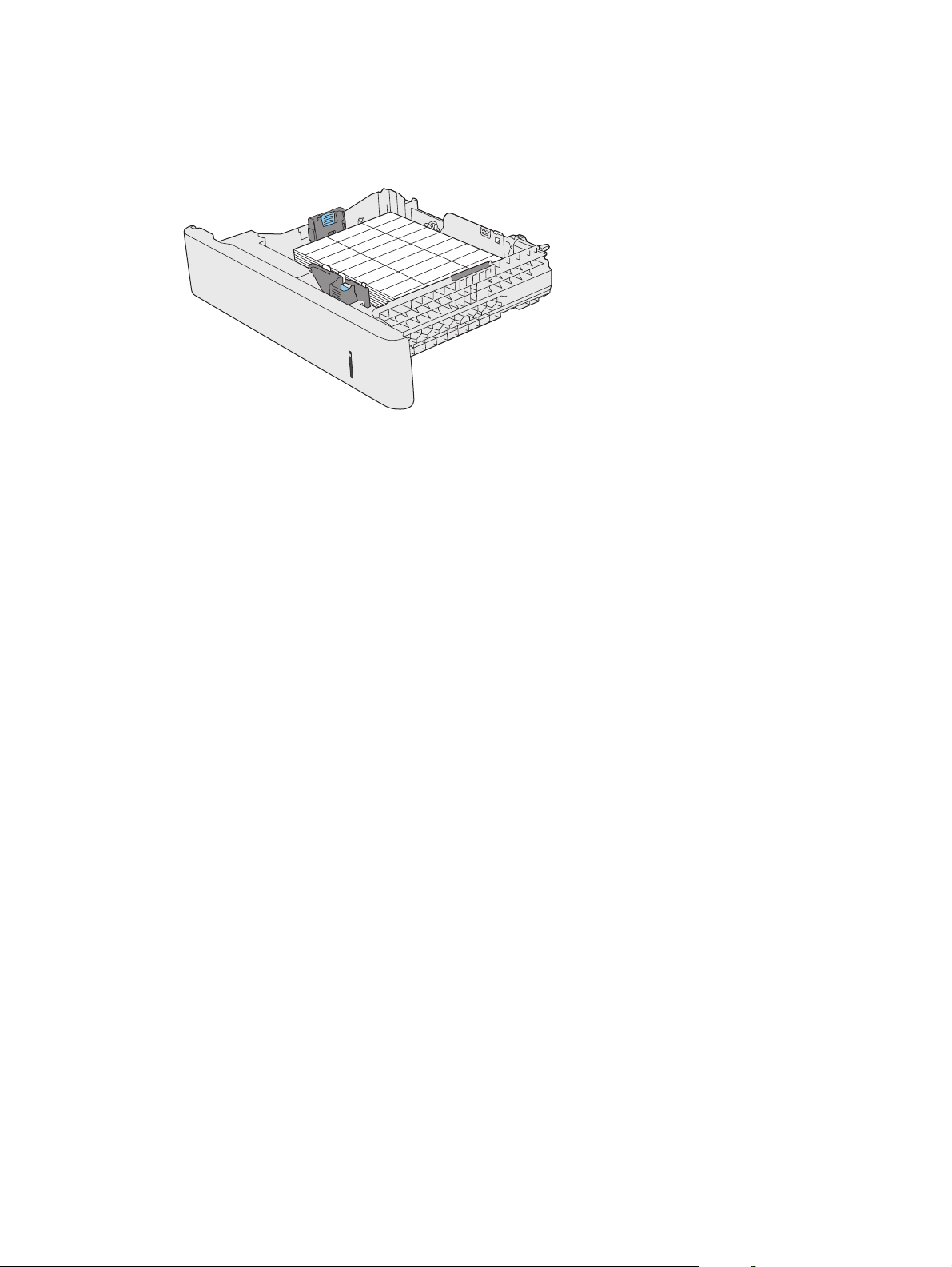
9. Legen Sie den Etikettenbogen ein. Achten Sie darauf, dass die Oberkante der zu bedruckenden Seite zur
rechten Seite des Druckers zeigt.
30 Kapitel 2 Papierfächer DEWW
Page 47

3 Teile, Verbrauchsmaterial und Zubehör
●
Bestellen von Teilen, Zubehör und Verbrauchsmaterialien
●
HP Richtlinien für nicht von HP hergestelltes Verbrauchsmaterial
●
HP Website zum Schutz vor Fälschungen
●
Drucken nach Ablauf der geschätzten Gebrauchsdauer einer Tonerpatrone
●
Aktivieren oder Deaktivieren der Einstellungen für den Status „fast leer“
●
Teile zur Selbstreparatur durch den Kunden
●
Zubehör
●
Tonerpatronen
●
Tonerauffangbehälter
DEWW 31
Page 48

Bestellen von Teilen, Zubehör und Verbrauchsmaterialien
Originale HP Tonerpatronen und Papier www.hp.com/go/suresupply
Bestellen von HP Originalteilen oder -zubehör
Bestellen über Kundendienst- oder Serviceanbieter Wenden Sie sich an einen von HP autorisierten Kundendienst- oder
www.hp.com/buy/parts
Serviceanbieter.
32 Kapitel 3 Teile, Verbrauchsmaterial und Zubehör DEWW
Page 49

HP Richtlinien für nicht von HP hergestelltes Verbrauchsmaterial
HP empfiehlt, keine Tonerpatronen von Fremdherstellern zu verwenden, egal ob es sich dabei um neue oder
um überarbeitete Patronen handelt.
HINWEIS: Bei HP Druckern wirkt sich die Verwendung einer nicht von HP hergestellten Tonerpatrone bzw.
einer nachgefüllten Tonerpatrone nicht auf die Gewährleistung und auch nicht auf einen HP Supportvertrag
mit dem Kunden aus. Beruht der Produktfehler oder -schaden jedoch auf der Verwendung einer nicht von HP
stammenden oder nachgefüllten Tonerpatrone, berechnet HP den Standardsatz an Zeit und Material, die für
die Behebung dieses Fehlers oder Schadens erforderlich sind.
DEWW HP Richtlinien für nicht von HP hergestelltes Verbrauchsmaterial 33
Page 50

HP Website zum Schutz vor Fälschungen
Wechseln Sie zu www.hp.com/go/anticounterfeit, wenn Sie eine HP Tonerpatrone einlegen und auf dem
Bedienfeld gemeldet wird, dass die Patrone nicht von HP stammt. Über diese Hotline können Sie feststellen,
ob es sich um eine Originalpatrone handelt, sowie Hilfe bei der Lösung des Problems erhalten.
Die folgenden Anzeichen können darauf hinweisen, dass es sich bei Ihrer Tonerpatrone nicht um ein
Originalprodukt von HP handelt:
●
Die Verbrauchsmaterial-Statusseite zeigt an, dass ein Verbrauchsmaterial installiert ist, das nicht von
HP stammt.
●
Im Zusammenhang mit der Tonerpatrone treten eine Reihe von Problemen auf.
●
Die Patrone sieht anders als sonst aus (z.B. unterscheidet sich ihre Verpackung von der HP Verpackung).
34 Kapitel 3 Teile, Verbrauchsmaterial und Zubehör DEWW
Page 51

Drucken nach Ablauf der geschätzten Gebrauchsdauer einer Tonerpatrone
Schwarz bald leer: Das Gerät zeigt an, wenn eine Tonerpatrone zur Neige geht. Die tatsächlich verbleibende
Gebrauchsdauer einer Tonerpatrone kann variieren. Besorgen Sie eine Ersatztonerpatrone für den Fall, dass
der Drucker keine akzeptable Druckqualität mehr liefert. Die Tonerpatrone muss derzeit nicht ausgetauscht
werden.
Schwarz fast leer: Das Gerät zeigt an, wenn die Tonerpatrone fast leer ist. Die tatsächlich verbleibende
Gebrauchsdauer einer Tonerpatrone kann variieren. Besorgen Sie eine Ersatztonerpatrone für den Fall, dass
der Drucker keine akzeptable Druckqualität mehr liefert. Die Tonerpatrone muss zu diesem Zeitpunkt nur
dann ersetzt werden, wenn die Druckqualität nachlässt.
Sobald eine HP Tonerpatrone fast leer ist, erlischt die von HP gewährte Premiumschutz-Garantie für diese
Tonerpatrone.
Sie können die Funktionsweise des Geräts bei sehr niedrigem Materialfüllstand ändern. Sie müssen diese
Einstellungen nicht wiederherstellen, wenn Sie eine neue Tonerpatrone einsetzen.
DEWW Drucken nach Ablauf der geschätzten Gebrauchsdauer einer Tonerpatrone 35
Page 52

Aktivieren oder Deaktivieren der Einstellungen für den Status „fast leer“
Sie können die Standardeinstellungen jederzeit aktivieren oder deaktivieren. Beim Einsetzen einer neuen
Tonerpatrone müssen die Einstellungen nicht erneut aktiviert werden.
1. Berühren Sie auf dem Bedienfeld des Geräts auf dem Home-Bildschirm die Schaltfläche Setup
2. Öffnen Sie die folgenden Menüs:
●
System-Setup
●
Verbrauchsmaterialeinstellungen
●
Patrone Schwarz
●
Sehr niedrige Einstellung
3. Folgende Optionen stehen zur Verfügung:
●
Wählen Sie die Option Fortfahren aus, um eine Warnmeldung zu erhalten, wenn die Tonerpatrone
fast leer ist, der Druckvorgang jedoch fortgesetzt werden soll.
●
Wählen Sie die Option Stopp aus, wenn der Druckvorgang (einschließlich Faxdruck) so lange
unterbrochen werden soll, bis die Tonerpatrone ausgetauscht wurde.
●
Wählen Sie die Option Aufforderung aus, wenn der Druckvorgang (einschließlich Faxdruck)
unterbrochen und eine Aufforderung zum Austausch der Tonerpatrone angezeigt werden soll. Sie
können die Aufforderung bestätigen und den Druckvorgang fortsetzen. Eine vom Kunden
konfigurierbare Option bei diesem Gerät ist „Aufforderung, mich nach 100 Seiten, 200 Seiten,
300 Seiten, 400 Seiten oder nie zu erinnern“. Diese Option wird Kunden zur Vereinfachung
bereitgestellt und ist kein Hinweis, dass die Druckqualität dieser Seiten akzeptabel ist.
.
Wenn die Option Stopp eingestellt ist, besteht die Möglichkeit, dass Faxe nach dem Installieren einer neuen
Druckpatrone nicht gedruckt werden, sofern das Produkt während der Unterbrechung des Druckvorgangs
mehr Faxe empfangen hat, als der Speicher aufnehmen konnte.
Wenn die Option Aufforderung eingestellt ist, besteht die Möglichkeit, dass Faxe nach dem Installieren einer
neuen Druckpatrone nicht gedruckt werden, sofern das Produkt, während es auf die Bestätigung der
Aufforderung wartet, mehr Faxe empfangen hat, als der Speicher aufnehmen konnte.
Sobald eine HP Tonerpatrone fast leer ist, erlischt die von HP gewährte Premiumschutz-Garantie für diese
Tonerpatrone. Mängel bei der Druckqualität oder Ausfälle der Tonerpatrone, die auftreten, wenn eine
HP Tonerpatrone fast leer ist und mit Hilfe der Option Fortfahren weiter verwendet wird, werden von der
HP Gewährleistung für Tonerpatronen nicht abgedeckt.
36 Kapitel 3 Teile, Verbrauchsmaterial und Zubehör DEWW
Page 53

Teile zur Selbstreparatur durch den Kunden
Die folgenden CSR-Bauteile (Bauteile, an denen der Kunde die Reparatur selbst vornehmen kann) sind für das
Gerät verfügbar.
●
Bauteile, die in der Spalte „Austausch durch Kunden“ durch den Eintrag Obligatorisch ausgewiesen
sind, müssen vom Kunden selbst installiert werden - es sei denn, der Kunde bezahlt Servicemitarbeiter
von HP für die Ausführung der Reparatur. Für diese Bauteile wird unter der HP Produktgewährleistung
kein vor Ort- oder Return-to-Depot-Support angeboten.
●
Bauteile, die in der Spalte „Austausch durch Kunden“ den Eintrag Optional aufweisen, können innerhalb
des Produktgewährleistungszeitraums auf Anforderung des Kunden und ohne zusätzliche Kosten durch
Servicemitarbeiter von HP installiert werden.
HINWEIS: Weitere Informationen hierzu finden Sie unter
Tabelle 3-1 Teile zur Selbstreparatur durch den Kunden
Element Beschreibung Austausch durch Kunden Bestellnummer
Vordere Klappeneinheit Ersatzvorderklappe Obligatorisch CZ271-67901
Rollenkit für Fach 1 Einzugswalze und Trennsteg für
Fach 1
Walzenkit für Fach 2 und 3 Zufuhr- und Trennwalzen für
Fach 2 und Fach 3
Duplex-Umkehrführungskit Ersatz-Duplex-Umkehrführung Obligatorisch CC468-67913
Kit für rechte Klappe Rechte Klappe für 500-Blatt-
Papierfach, Klappenstopper und
Klappenverbindung
Sekundäres Transferwalzenkit Ersatz-T2-Walze Obligatorisch CD644-67914
500-Blatt-Papierzufuhr (Fach 3) 500-Blatt-Papierzufuhr
(Ersatzfach)
HP LaserJet-Druckerschrank Ein unter das Gerät gebauter
Druckerschrank
Obligatorisch CD644-67903
Obligatorisch CD644-67904
Obligatorisch CC468-67906
Obligatorisch CF084-67901
Obligatorisch CD644-67917
www.hp.com/go/learnaboutsupplies.
DEWW Teile zur Selbstreparatur durch den Kunden 37
Page 54

Zubehör
Element Beschreibung Teilenummer
HP Color LaserJet 1 x 500-Papierzufuhr 500-Blatt-Papierzufuhr (optionales
Fach 3)
HP LaserJet Druckerschrank Ein unter das Gerät gebauter
Druckerschrank
USB-Kabel USB-Standardkabel mit Gerätestecker (2m)C6518A
CF084A
CF085A
38 Kapitel 3 Teile, Verbrauchsmaterial und Zubehör DEWW
Page 55
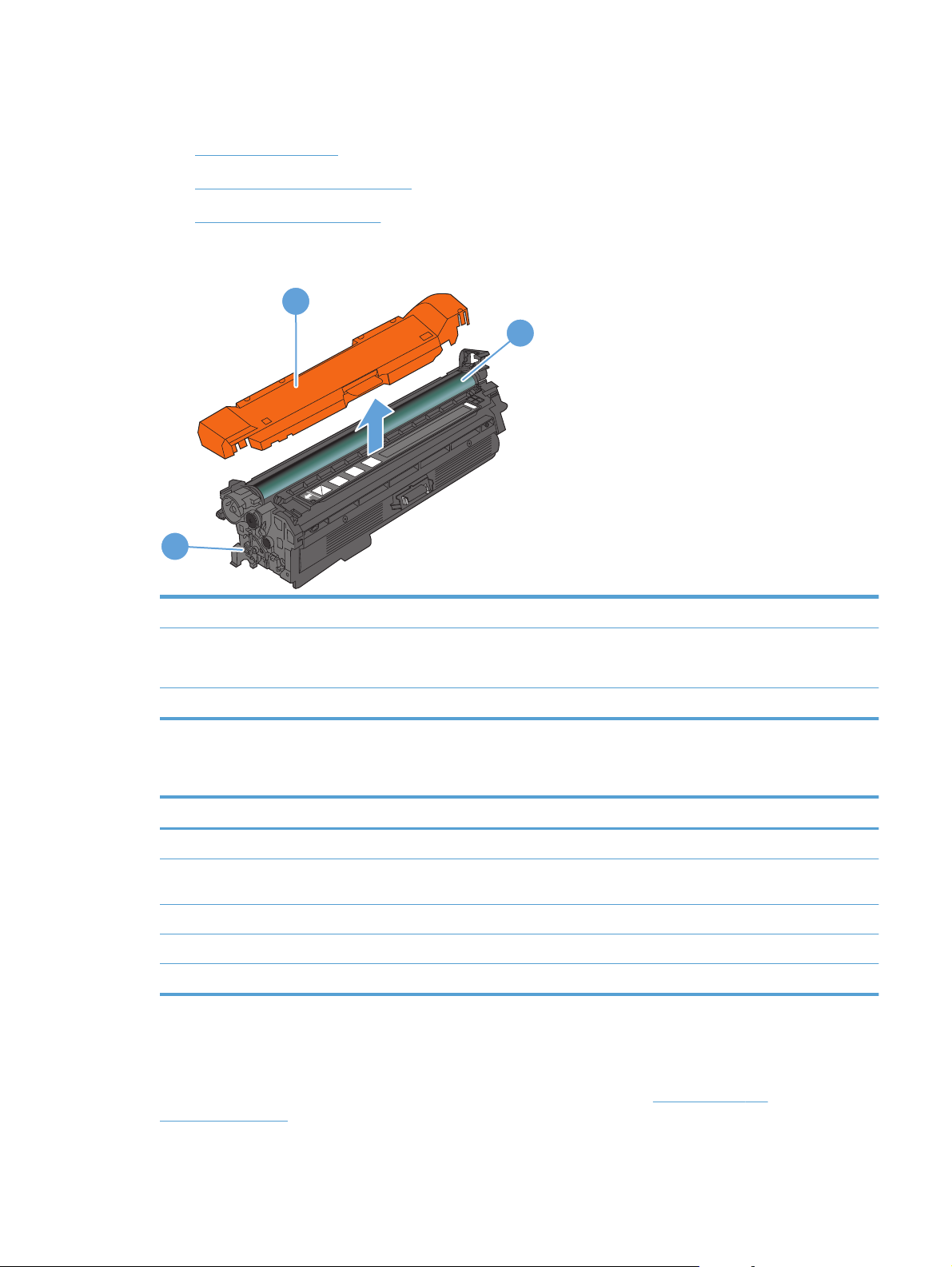
Tonerpatronen
●
Ansicht Tonerpatrone
●
Informationen zu Tonerpatronen
●
Ersetzen der Tonerpatronen
Ansicht Tonerpatrone
3
1
2
1 Kunststoffschutz
2Bildtrommel
ACHTUNG: Berühren Sie die grüne Walze nicht. Die Patrone könnte sonst beschädigt werden.
3 Speicherchip
Informationen zu Tonerpatronen
Farbe Patronennummer Bestellnummer
Ersatztonerpatrone Schwarz (Standard) 507A CE400A
Ersatztonerpatrone Schwarz (Erweiterte
Kapazität)
Ersatztonerpatrone Cyan 507A CE401A
Ersatztonerpatrone Gelb 507A CE402A
Ersatztonerpatrone Magenta 507A CE403A
Umwelteigenschaften: Recyclen Sie die Tonerpatronen über das HP Planet Partners Rückgabe- und
Recyclingprogramm.
507X CE400X
Weitere Informationen zum Verbrauchsmaterial finden Sie auf der Website
learnaboutsupplies.
DEWW Tonerpatronen 39
www.hp.com/go/
Page 56

Die in diesem Dokument enthaltenen Informationen können ohne Vorankündigung geändert werden. Um die
aktuellen Verbrauchsmaterialinformationen zu erhalten, gehen Sie auf
lj500colorMFPM570_manuals.
Recyclen der Tonerpatrone
Verwenden Sie zum Verpacken der HP Originaltonerpatrone, die Sie dem Recycling zuführen wollen, den
Karton der neuen Patrone. Senden Sie das verbrauchte Material unter Verwendung des beigefügten
Rücksendeetiketts zum Recycling an HP zurück. Vollständige Informationen finden Sie im Recyclingleitfaden,
der jedem neuen HP Zubehör beigefügt ist.
Aufbewahrung der Tonerpatrone
Nehmen Sie die Tonerpatrone erst unmittelbar vor dem Gebrauch aus der Verpackung.
ACHTUNG: Um eine Beschädigung der Tonerpatrone zu vermeiden, setzen Sie sie niemals länger als einige
Minuten dem Licht aus. Decken Sie die Bildtrommel ab, wenn die Tonerpatrone längere Zeit aus dem Gerät
entfernt werden muss.
HP Richtlinien für nicht von HP hergestellte Tonerpatronen
HP empfiehlt, keine Tonerpatronen von Fremdherstellern zu verwenden, egal ob es sich dabei um neue oder
um überarbeitete Patronen handelt.
HINWEIS: Schäden, die bei der Verwendung von nicht von HP hergestellten Tonerpatronen entstehen, sind
durch die HP Gewährleistung und Kundendienstvereinbarungen nicht abgedeckt.
www.hp.com/go/
Ersetzen der Tonerpatronen
Im Gerät werden vier verschiedene Farben verwendet. Jede dieser Farben befindet sich in einer separaten
Tonerpatrone: Schwarz (K), Magenta (M), Cyan (C) und Gelb (Y).
ACHTUNG: Sollte Toner auf Ihre Kleidung gelangen, entfernen Sie ihn mit einem trockenen Tuch, und
waschen Sie die Kleidungsstücke anschließend in kaltem Wasser. Durch warmes Wasser setzt sich der Toner
im Gewebe fest.
HINWEIS: Informationen zum Recycling von gebrauchten Tonerpatronen finden Sie auf der Verpackung der
neuen Patrone.
40 Kapitel 3 Teile, Verbrauchsmaterial und Zubehör DEWW
Page 57

1. Öffnen Sie die vordere Klappe. Stellen Sie sicher,
dass die Klappe vollständig geöffnet ist.
2. Fassen Sie die gebrauchte Tonerpatrone am Griff,
und ziehen Sie sie heraus.
3. Nehmen Sie die neue Tonerpatrone aus ihrem
Schutzbeutel.
DEWW Tonerpatronen 41
Page 58
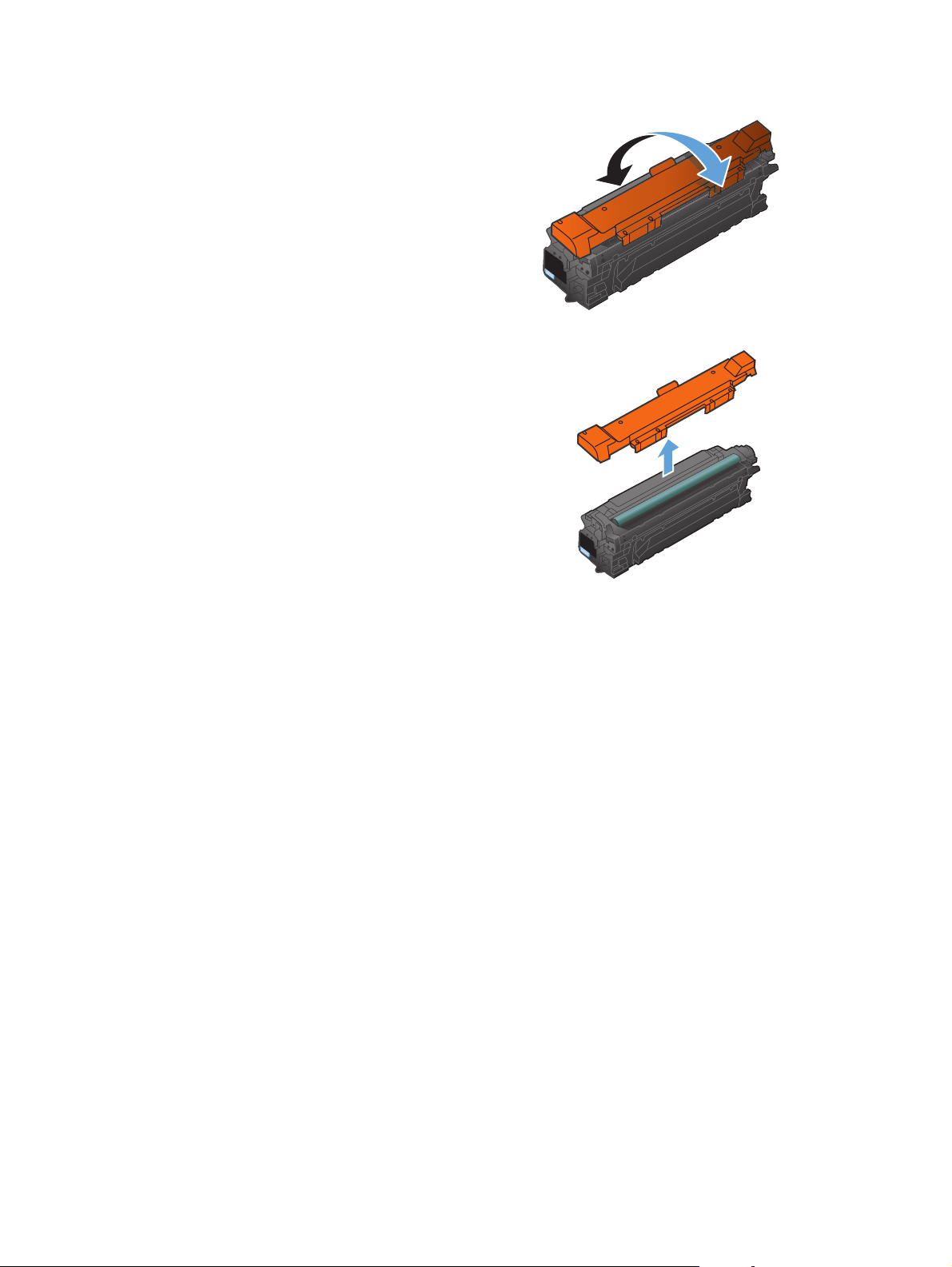
4. Halten Sie die Tonerpatrone an beiden Seiten,
und schütteln Sie sie vorsichtig hin und her, um
den Toner gleichmäßig zu verteilen.
5. Ziehen Sie die Kunststofffolie ab.
ACHTUNG: Vermeiden Sie einen längerfristigen
Lichteinfall.
ACHTUNG: Berühren Sie nicht die grüne Walze.
Andernfalls kann die Druckpatrone beschädigt
werden.
42 Kapitel 3 Teile, Verbrauchsmaterial und Zubehör DEWW
Page 59

6. Richten Sie die Tonerpatrone an ihrem
Einschubfach aus, und schieben Sie sie hinein, bis
sie hörbar einrastet.
7. Schließen Sie die vordere Klappe.
ACHTUNG: Vergewissern Sie sich vor dem
Schließen der Klappe, dass alle Tonerpatronen
richtig eingesetzt sind, um Beschädigungen zu
vermeiden.
DEWW Tonerpatronen 43
Page 60

Tonerauffangbehälter
Element Beschreibung Teilenummer
Tonerauffangbehälter Behälter für Resttoner CE254A
Weitere Informationen hierzu finden Sie unter www.hp.com/go/learnaboutsupplies.
Ersetzen der Tonerauffangeinheit
Ersetzen Sie den Tonerauffangbehälter, wenn Sie dazu anhand einer Meldung auf dem Gerätebedienfeld
aufgefordert werden.
HINWEIS: Der Tonerauffangbehälter ist als Einwegbehälter konzipiert. Versuchen Sie nicht, den
Tonerauffangbehälter zu leeren und erneut zu verwenden. Dies könnte zur Folge haben, dass der Toner in
das Innere des Geräts gelangt, was zu einer verminderten Druckqualität führen könnte. Nutzen Sie das
HP Planet Partners-Programm, um den gebrauchten Tonerauffangbehälter zurückzusenden und zu recyceln.
HINWEIS: Beim Drucken von Dokumenten, wobei große Tonermengen benötigt werden, kann sich der
Tonerauffangbehälter schnell füllen. Wenn Sie diese Dokumenttypen drucken, empfiehlt HP, dass Sie über
einen weiteren Tonerauffangbehälter verfügen.
1. Öffnen Sie die vordere Klappe. Stellen Sie sicher,
dass die Klappe vollständig geöffnet ist.
2. Fassen Sie den Tonerauffangbehälter oben an
der blauen Markierung, und ziehen Sie ihn aus
dem Gerät heraus.
44 Kapitel 3 Teile, Verbrauchsmaterial und Zubehör DEWW
Page 61

3. Schließen Sie die obere Öffnung des Behälters
mit dem an der Einheit angebrachten Deckel.
4. Packen Sie den neuen Tonerauffangbehälter aus.
DEWW Tonerauffangbehälter 45
Page 62

5. Setzen Sie zuerst den unteren Teil des
Auffangbehälters in das Gerät ein, und drücken
Sie dann oben, bis der Auffangbehälter einrastet.
6. Schließen Sie die vordere Klappe.
HINWEIS: Wenn der Tonerauffangbehälter
nicht ordnungsgemäß eingesetzt ist, kann die
vordere Klappe nicht vollständig geschlossen
werden.
Um den gebrauchten Tonerauffangbehälter zu recyceln, folgen Sie den Anweisungen, die dem neuen
Tonerauffangbehälter beigelegt sind.
46 Kapitel 3 Teile, Verbrauchsmaterial und Zubehör DEWW
Page 63
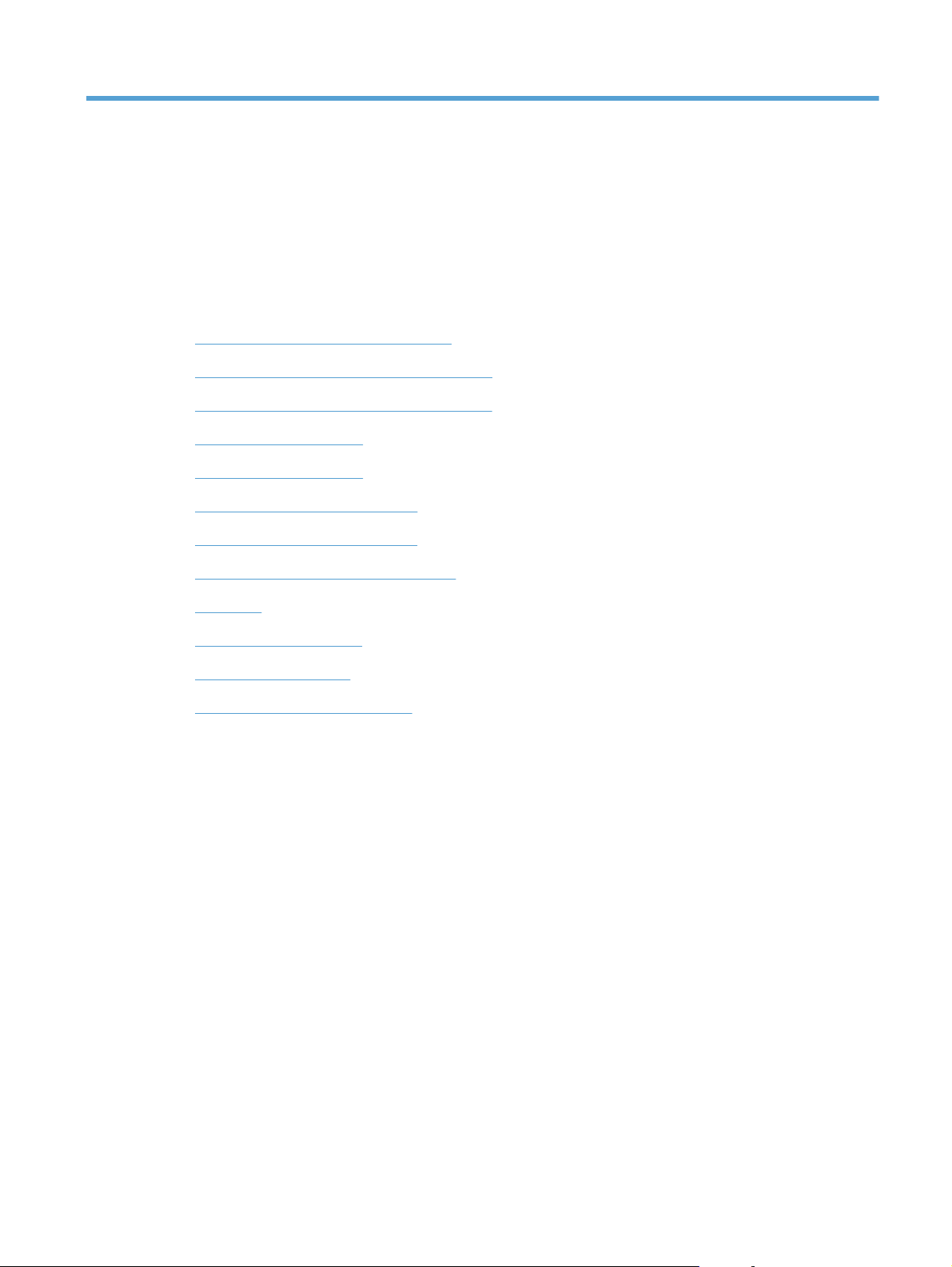
4Drucken
●
Unterstützte Druckertreiber (Windows)
●
Ändern der Druckjobeinstellungen (Windows)
●
Ändern der Druckjobeinstellungen (Mac OS X)
●
Druckaufträge (Windows)
●
Druckaufträge (Mac OS X)
●
Weitere Druckaufträge (Windows)
●
Weitere Druckaufträge (Mac OS X)
●
Erstellen dokumentenechter Ausdrucke
●
Farbdruck
●
Verwenden von HP ePrint
●
Verwenden von AirPrint
●
Direktdruck über USB verwenden
DEWW 47
Page 64

Unterstützte Druckertreiber (Windows)
Druckertreiber bieten Zugriff auf das Drucksystem des Geräts. Die folgenden Druckertreiber stehen zur
Verfügung unter
www.hp.com/go/lj500colorMFPM570_software.
HP PCL 6-Treiber
HP UPD PS-Treiber
HP UPD PCL 5
●
Als Standardtreiber auf der mitgelieferten CD-ROM vorhanden. Dieser Treiber wird
automatisch installiert, wenn Sie nicht explizit einen anderen Treiber auswählen.
●
Empfohlen für alle Windows-Umgebungen
●
Bietet für die meisten Benutzer die bestmögliche Geschwindigkeit, Druckqualität
und Unterstützung von Druckerfunktionen
●
Optimale Integration mit der Windows-GDI (Graphic Device Interface) zur
Leistungsverbesserung
●
Möglicherweise nicht vollständig kompatibel mit Software von Fremdherstellern
oder angepassten Programmen, die auf PCL 5 basieren
●
Empfohlen für das Drucken in Adobe
Anwendungen
●
Unterstützt das Drucken über Postscript-Emulation und Postscript FlashSchriftarten
●
Für allgemeine Bürodruckaufgaben in Windows-Umgebungen empfohlen
●
Kompatibel mit früheren PCL-Versionen und älteren HP LaserJet-Geräten
●
Beste Wahl für das Drucken in Verbindung mit Drittanbieter- oder
kundenspezifischen Softwareprogrammen
●
Beste Wahl für gemischte Umgebungen, in denen die Verwendung von PCL 5
erforderlich ist (UNIX, Linux, Mainframe)
●
Für den Einsatz in Unternehmensumgebungen auf Windows-Basis ausgelegt und
ermöglicht die Verwendung eines einzigen Treibers für verschiedene
Gerätemodelle
®
-Programmen oder anderen grafikintensiven
HP UPD PCL 6
HP Universal Print Driver (UPD)
Der HP Universal Print Driver (UPD) für Windows ist ein einzelner Druckertreiber, der Ihnen von jedem
beliebigen Standort aus sofortigen Zugang zu praktisch allen HP LaserJet Produkten bietet, ohne dass Sie
separate Treiber herunterladen müssen. Er baut auf der bewährten HP Druckertreibertechnologie auf und
wurde gründlich mit zahlreichen Softwareprogrammen getestet. Er stellt eine leistungsstarke Lösung dar,
die kontinuierlich hohe Leistung liefert.
●
Bevorzugte Verwendung beim Drucken auf unterschiedlichen Gerätemodellen von
einem mobilen Windows-Computer aus
●
Empfohlen für das Drucken in allen Windows-Umgebungen
●
Bietet den meisten Benutzern allgemein die beste Geschwindigkeit, Druckqualität
und Unterstützung für Druckerfunktionen
●
Wurde entwickelt, um zusammen mit der Windows Graphic Device Interface (GDI)
die höchste Geschwindigkeit in Windows-Umgebungen bereitzustellen
●
Möglicherweise nicht vollständig kompatibel mit Software von Fremdherstellern
oder angepassten Programmen, die auf PCL 5 basieren
48 Kapitel 4 Drucken DEWW
Page 65

Der HP UPD kommuniziert direkt mit allen HP Produkten, sammelt Konfigurationsinformationen und passt
dann die Benutzerschnittstelle so an, dass die speziell verfügbaren Funktionen des jeweiligen Geräts sichtbar
sind. Er aktiviert automatisch die für das entsprechende Gerät zur Verfügung stehenden Funktionen, z.B. den
beidseitigen Druck und das Heften, so dass keine manuelle Aktivierung erforderlich ist.
Weitere Informationen dazu finden Sie unter
UPD-Installationsmodi
Normaler Modus
Dynamischer Modus
www.hp.com/go/upd.
●
Zur Verwendung dieses Modus laden Sie den UPD aus dem Internet herunter. Rufen
Sie die Website
●
Verwenden Sie diesen Modus, wenn Sie den Treiber auf einem einzelnen Computer
installieren.
●
Er funktioniert mit einem spezifischen Produkt.
●
Bei Verwendung dieses Modus muss UPD für jeden Computer und für jedes Gerät
separat installiert werden.
●
Zur Verwendung dieses Modus laden Sie den UPD aus dem Internet herunter. Rufen
Sie die Website
●
Der dynamische Modus ermöglicht Ihnen die Verwendung einer Installation mit
einem einzigen Treiber, so dass Sie mehrfach vernetzte HP Produkte an jedem
beliebigen Standort erkennen und zum Drucken nutzen können.
●
Verwenden Sie diesen Modus, wenn Sie UPD für eine Arbeitsgruppe installieren.
●
Verwenden Sie diesen Modus nicht für Geräte, die über USB verbunden sind.
www.hp.com/go/upd auf.
www.hp.com/go/upd auf.
DEWW Unterstützte Druckertreiber (Windows) 49
Page 66

Ändern der Druckjobeinstellungen (Windows)
●
Priorität für das Ändern von Druckjobeinstellungen
●
Ändern der Einstellungen für alle Druckjobs, bis das Softwareprogramm geschlossen wird
●
Ändern der Standardeinstellungen für alle Druckjobs
●
Ändern der Konfigurationseinstellungen des Geräts
Priorität für das Ändern von Druckjobeinstellungen
Änderungen, die an den Druckeinstellungen vorgenommen werden, werden abhängig von ihrem Ursprung
mit folgender Priorität behandelt:
HINWEIS: Die Namen von Befehlen und Dialogfeldern können je nach Programm variieren.
●
Dialogfeld „Seite einrichten“: Klicken Sie in dem Programm, in dem Sie gerade arbeiten, auf Seite
einrichten oder einen ähnlichen Befehl im Menü Datei, um dieses Dialogfeld zu öffnen. Die hier
geänderten Einstellungen überschreiben Einstellungen, die anderswo geändert wurden.
●
Dialogfeld „Drucken“: Klicken Sie in dem Programm, in dem Sie gerade arbeiten, auf Drucken,
Druckereinrichtung oder einen ähnlichen Befehl im Menü Datei, um dieses Dialogfeld zu öffnen. Die im
Dialogfeld Drucken geänderten Einstellungen haben eine untergeordnete Priorität und überschreiben
die im Dialogfeld Seite einrichten vorgenommenen Änderungen normalerweise nicht.
●
Dialogfeld „Druckereigenschaften“ (Druckertreiber): Klicken Sie im Dialogfeld Drucken auf
Eigenschaften, um den Druckertreiber aufzurufen. Die im Dialogfeld Druckereigenschaften
geänderten Einstellungen überschreiben normalerweise keine Einstellungen, die an anderer Stelle in
der Drucksoftware vorgenommen wurden. Sie können hier die meisten Druckeinstellungen ändern.
●
Standard-Druckertreibereinstellungen: Mit den standardmäßigen Druckertreibereinstellungen
werden die Einstellungen festgelegt, die bei allen Druckaufträgen verwendet werden sollen, sofern die
Einstellungen nicht im Dialogfeld Seiten einrichten, Drucken oder Druckereigenschaften geändert
werden.
●
Bedienfeldeinstellungen des Geräts: Am Bedienfeld des Geräts geänderte Einstellungen besitzen eine
niedrigere Priorität als anderswo vorgenommene Änderungen.
Ändern der Einstellungen für alle Druckjobs, bis das Softwareprogramm
geschlossen wird
Dies ist die gängigste Vorgehensweise, wobei die Schritte im Einzelnen abweichen können.
1. Wählen Sie im Softwareprogramm die Option Drucken.
2. Wählen Sie den Drucker aus, und klicken Sie auf Eigenschaften oder Einstellungen.
Ändern der Standardeinstellungen für alle Druckjobs
1. Windows XP, Windows Server 2003 und Windows Server 2008 (Darstellung des Startmenüs in
Standardansicht): Klicken Sie auf Start und anschließend auf Drucker und Faxgeräte.
Windows XP, Windows Server 2003 und Windows Server 2008 (Darstellung des Startmenüs in
klassischer Ansicht): Klicken Sie auf Start, dann auf Einstellungen und anschließend auf Drucker.
50 Kapitel 4 Drucken DEWW
Page 67
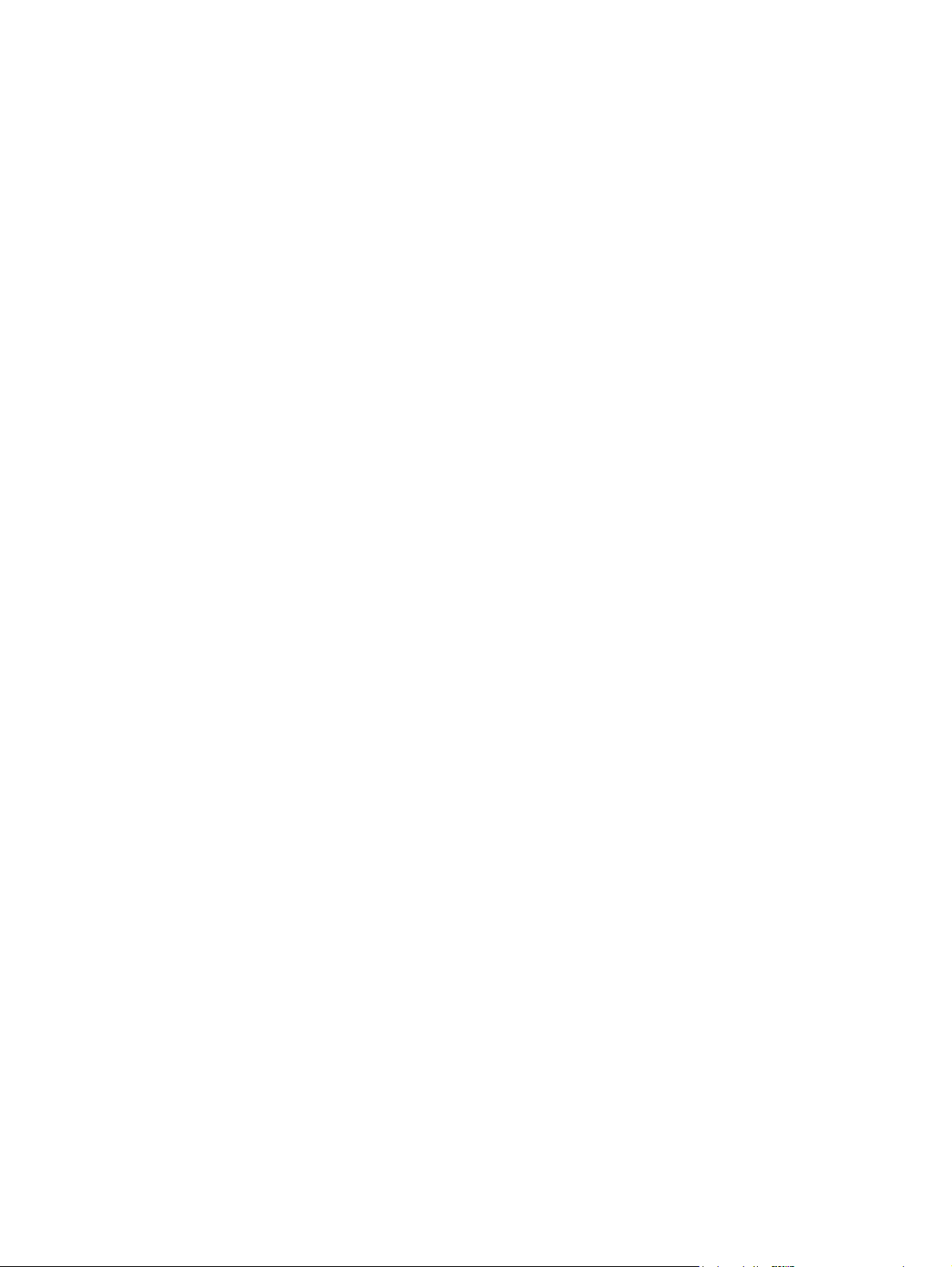
Windows Vista: Klicken Sie unten links auf dem Bildschirm auf das Windows-Symbol, klicken Sie dann
auf Systemsteuerung und anschließend auf Drucker.
Windows 7: Klicken Sie unten links auf dem Bildschirm auf das Windows-Symbol, und klicken Sie dann
auf Geräte und Drucker.
2. Klicken Sie mit der rechten Maustaste auf das Druckertreibersymbol, und wählen Sie dann
Druckeinstellungen.
Ändern der Konfigurationseinstellungen des Geräts
1. Windows XP, Windows Server 2003 und Windows Server 2008 (Darstellung des Startmenüs in
Standardansicht): Klicken Sie auf Start und anschließend auf Drucker und Faxgeräte.
Windows XP, Windows Server 2003 und Windows Server 2008 (Darstellung des Startmenüs in
klassischer Ansicht): Klicken Sie auf Start, dann auf Einstellungen und anschließend auf Drucker.
Windows Vista: Klicken Sie unten links auf dem Bildschirm auf das Windows-Symbol, klicken Sie dann
auf Systemsteuerung und anschließend auf Drucker.
Windows 7: Klicken Sie unten links auf dem Bildschirm auf das Windows-Symbol, und klicken Sie dann
auf Geräte und Drucker.
2. Klicken Sie mit der rechten Maustaste auf das Druckertreibersymbol, und wählen Sie dann
Eigenschaften oder Druckereigenschaften aus.
3. Klicken Sie auf das Register Geräteeinstellungen.
DEWW Ändern der Druckjobeinstellungen (Windows) 51
Page 68

Ändern der Druckjobeinstellungen (Mac OS X)
●
Priorität für das Ändern von Druckjobeinstellungen
●
Ändern der Einstellungen für alle Druckjobs, bis das Softwareprogramm geschlossen wird
●
Ändern der Standardeinstellungen für alle Druckjobs
●
Ändern der Konfigurationseinstellungen des Geräts
Priorität für das Ändern von Druckjobeinstellungen
Änderungen, die an den Druckeinstellungen vorgenommen werden, werden abhängig von ihrem Ursprung
mit folgender Priorität behandelt:
HINWEIS: Die Namen von Befehlen und Dialogfeldern können je nach Programm variieren.
●
Dialogfeld Seiteneinrichtung: Klicken Sie in dem Programm, in dem Sie arbeiten, auf
Seiteneinrichtung oder einen ähnlichen Menüpunkt im Menü Datei, um dieses Dialogfeld zu öffnen.
Wenn Sie hier Einstellungen ändern, können an anderer Stelle geänderte Einstellungen außer Kraft
gesetzt werden.
●
Dialogfeld „Drucken“: Klicken Sie in dem Programm, in dem Sie gerade arbeiten, auf Drucken, Drucker
einrichten oder einen ähnlichen Befehl im Menü Datei, um dieses Dialogfeld zu öffnen. Die
Einstellungen, die Sie im Dialogfeld Drucken ändern, haben eine niedrigere Priorität und überschreiben
nicht die Änderungen, die Sie im Dialogfeld Seite einrichten vornehmen.
●
Standarddruckertreibereinstellungen: Die Standarddruckertreibereinstellungen legen die
Einstellungen fest, die bei allen Druckaufträgen verwendet werden, sofern die Einstellungen nicht im
Dialogfeld Seite einrichten, Drucken oder Eigenschaften von Drucker geändert werden.
●
Bedienfeldeinstellungen des Geräts: Am Bedienfeld des Geräts geänderte Einstellungen besitzen eine
niedrigere Priorität als anderswo vorgenommene Änderungen.
Ändern der Einstellungen für alle Druckjobs, bis das Softwareprogramm
geschlossen wird
1. Klicken Sie auf das Menü Datei und dann auf die Option Drucken.
2. Wählen Sie das Gerät im Menü Drucker aus.
3. Der Druckertreiber zeigt standardmäßig das Menü Kopien und Seiten an. Öffnen Sie die Dropdown-Liste
der Menüs und dann ein Menü, dessen Druckeinstellungen Sie ändern möchten.
4. Wählen Sie für jedes Menü die Druckeinstellungen aus, die Sie ändern möchten.
5. Ändern Sie die gewünschten Einstellungen in den verschiedenen Menüs.
Ändern der Standardeinstellungen für alle Druckjobs
1. Klicken Sie auf das Menü Datei und dann auf die Option Drucken.
2. Wählen Sie das Gerät im Menü Drucker aus.
3. Der Druckertreiber zeigt standardmäßig das Menü Kopien und Seiten an. Öffnen Sie die Dropdown-Liste
der Menüs und dann ein Menü, dessen Druckeinstellungen Sie ändern möchten.
52 Kapitel 4 Drucken DEWW
Page 69

4. Wählen Sie für jedes Menü die Druckeinstellungen aus, die Sie zur Wiederverwendung speichern
möchten.
5. Klicken Sie im Menü Voreinstellungen auf die Option Speichern unter..., und geben Sie einen Namen
für die Voreinstellung ein.
6. Klicken Sie auf die Schaltfläche OK.
Diese Einstellungen werden im Menü Voreinstellungen gespeichert. Um die neuen Einstellungen verwenden
zu können, müssen Sie die gespeicherte Einstellung jeweils beim Öffnen eines Programms für das Drucken
auswählen.
Ändern der Konfigurationseinstellungen des Geräts
1. Öffnen Sie auf dem Computer das Menü Apple , klicken Sie auf das Element Systemeinstellungen,
und klicken Sie dann auf das Symbol Drucken und Faxen oder das Symbol Drucken und Scannen.
2. Wählen Sie links im Fenster das Gerät aus.
3. Klicken Sie auf die Schaltfläche Optionen und Verbrauchsmaterial.
4. Klicken Sie auf die Registerkarte Treiber.
5. Konfigurieren Sie die installierten Optionen.
DEWW Ändern der Druckjobeinstellungen (Mac OS X) 53
Page 70
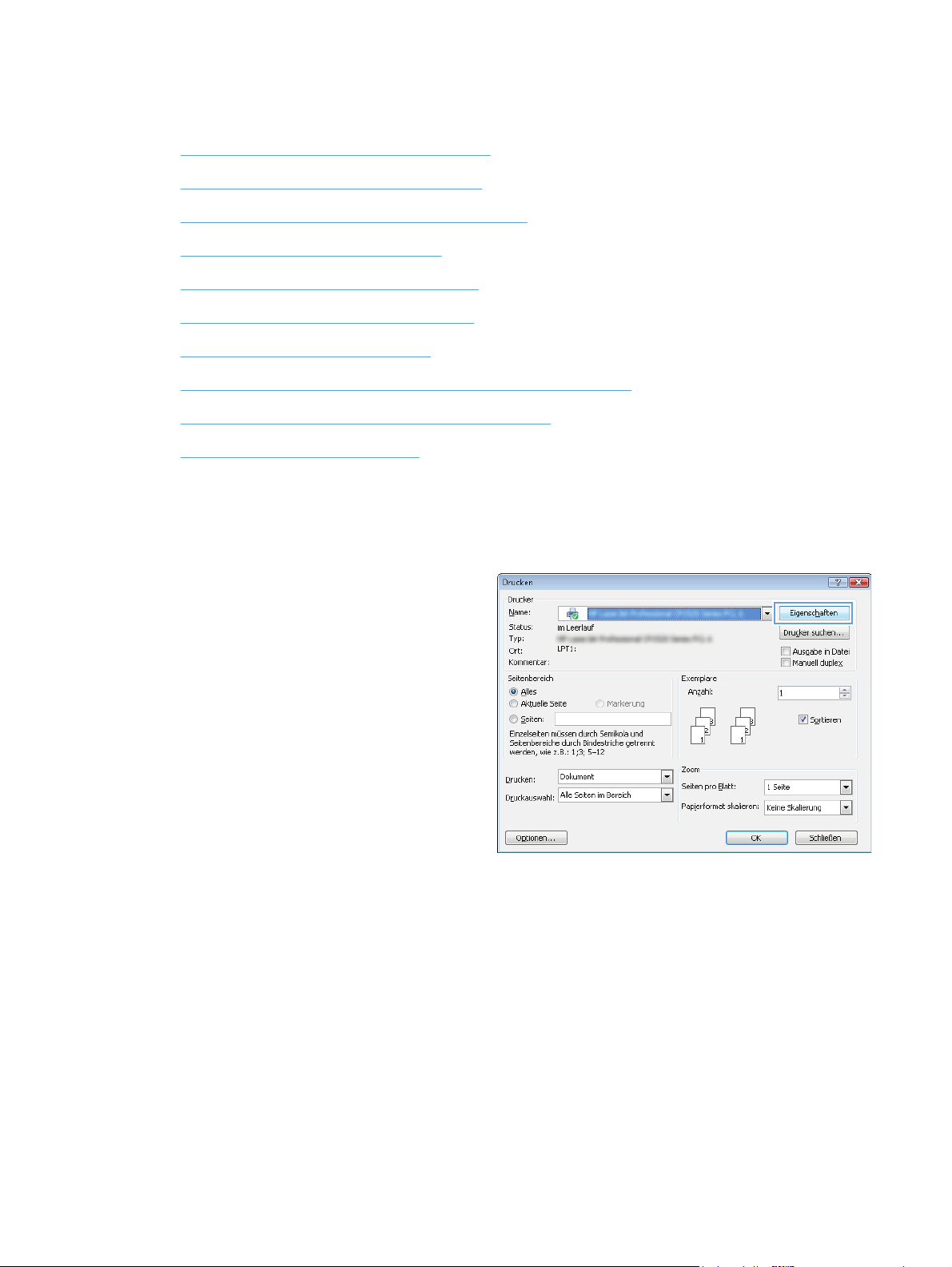
Druckaufträge (Windows)
●
Verwenden einer Druckverknüpfung (Windows)
●
Erstellen von Druckverknüpfungen (Windows)
●
Automatisches Drucken auf beiden Seiten (Windows)
●
Manueller beidseitiger Druck (Windows)
●
Drucken mehrerer Seiten pro Blatt (Windows)
●
Auswählen der Seitenausrichtung (Windows)
●
Auswählen der Papiersorte (Windows)
●
Drucken der ersten oder letzten Seite auf anderem Papier (Windows)
●
Anpassen eines Dokuments auf Seitenformat (Windows)
●
Erstellen einer Broschüre (Windows)
Verwenden einer Druckverknüpfung (Windows)
1. Wählen Sie im Softwareprogramm die Option
Drucken.
2. Wählen Sie das Gerät aus, und klicken Sie auf
Eigenschaften oder Voreinstellungen.
54 Kapitel 4 Drucken DEWW
Page 71

3. Klicken Sie auf die Registerkarte
Druckverknüpfungen.
4. Wählen Sie eine der folgenden Verknüpfungen.
Klicken Sie auf OK, um das Dialogfeld
Dokumenteigenschaften zu schließen.
HINWEIS: Wenn Sie eine Verknüpfung
auswählen, werden die entsprechenden
Einstellungen auf den anderen Registerkarten im
Druckertreiber geändert.
5. Klicken Sie im Dialogfeld Drucken auf OK, um den
Druckjob zu drucken.
DEWW Druckaufträge (Windows) 55
Page 72

Erstellen von Druckverknüpfungen (Windows)
1. Wählen Sie im Softwareprogramm die Option
Drucken.
2. Wählen Sie das Gerät aus, und klicken Sie auf
Eigenschaften oder Voreinstellungen.
3. Klicken Sie auf die Registerkarte
Druckverknüpfungen.
4. Wählen Sie eine vorhandene Verknüpfung als
Grundlage aus.
HINWEIS: Wählen Sie immer zuerst eine
Verknüpfung, bevor Sie eine der Einstellungen
auf der rechten Bildschirmseite anpassen. Wenn
Sie zuerst die Einstellungen anpassen und dann
eine Verknüpfung auswählen, gehen alle
Anpassungen verloren.
56 Kapitel 4 Drucken DEWW
Page 73

5. Wählen Sie die Druckoptionen für die neue
Verknüpfung aus.
6. Klicken Sie auf die Schaltfläche Speichern unter.
DEWW Druckaufträge (Windows) 57
Page 74

7. Geben Sie einen Namen für die Verknüpfung ein,
und klicken Sie dann auf OK.
8. Klicken Sie auf OK, um das Dialogfeld
Dokumenteigenschaften zu schließen. Klicken
Sie im Dialogfeld Drucken auf OK, um den
Druckjob zu drucken.
Automatisches Drucken auf beiden Seiten (Windows)
1. Wählen Sie im Softwareprogramm die Option
Drucken.
2. Wählen Sie das Gerät aus, und klicken Sie
anschließend auf Eigenschaften oder
Voreinstellungen.
58 Kapitel 4 Drucken DEWW
Page 75

3. Klicken Sie auf die Registerkarte Fertigstellung.
4. Aktivieren Sie das Kontrollkästchen Beidseitiger
Druck. Klicken Sie auf OK, um das Dialogfeld
Dokumenteigenschaften zu schließen.
5. Klicken Sie im Dialogfeld Drucken auf OK, um den
Druckjob zu drucken.
DEWW Druckaufträge (Windows) 59
Page 76

Manueller beidseitiger Druck (Windows)
1. Wählen Sie im Softwareprogramm die Option
Drucken.
2. Wählen Sie das Gerät aus, und klicken Sie
anschließend auf Eigenschaften oder
Voreinstellungen.
3. Klicken Sie auf die Registerkarte Fertigstellung.
4. Aktivieren Sie das Kontrollkästchen Beidseitiger
Druck (manuell). Klicken Sie auf OK, um die erste
Seite des Jobs zu drucken.
60 Kapitel 4 Drucken DEWW
Page 77

5. Nehmen Sie den bedruckten Stapel aus dem
Ausgabefach, und legen Sie ihn mit der
bedruckten Seite nach oben in Fach 1 ein.
6. Wenn Sie dazu aufgefordert werden, berühren
Sie die entsprechende Schaltfläche auf dem
Bedienfeld, um fortzufahren.
Drucken mehrerer Seiten pro Blatt (Windows)
1. Wählen Sie im Softwareprogramm die Option
Drucken.
2. Wählen Sie das Gerät aus, und klicken Sie
anschließend auf Eigenschaften oder
Voreinstellungen.
DEWW Druckaufträge (Windows) 61
Page 78

3. Klicken Sie auf die Registerkarte Fertigstellung.
4. Wählen Sie die Anzahl der Seiten pro Blatt aus der
Dropdown-Liste Seiten pro Blatt aus.
62 Kapitel 4 Drucken DEWW
Page 79

5. Wählen Sie die entsprechenden Optionen
Seitenränder drucken, Seitenanordnung und
Ausrichtung aus. Klicken Sie auf OK, um das
Dialogfeld Dokumenteigenschaften zu
schließen.
6. Klicken Sie im Dialogfeld Drucken auf OK, um den
Druckjob zu drucken.
Auswählen der Seitenausrichtung (Windows)
1. Wählen Sie im Softwareprogramm die Option
Drucken.
2. Wählen Sie das Gerät aus, und klicken Sie auf
Eigenschaften oder Voreinstellungen.
DEWW Druckaufträge (Windows) 63
Page 80

3. Klicken Sie auf die Registerkarte Fertigstellung.
4. Wählen Sie im Bereich Ausrichtung die Option
Hochformat oder Querformat aus.
Um die Seite umgekehrt zu drucken, wählen Sie
die Option Um 180 Grad drehen aus.
Klicken Sie auf OK, um das Dialogfeld
Dokumenteigenschaften zu schließen.
5. Klicken Sie im Dialogfeld Drucken auf OK, um den
Druckjob zu drucken.
64 Kapitel 4 Drucken DEWW
Page 81

Auswählen der Papiersorte (Windows)
1. Wählen Sie im Softwareprogramm die Option
Drucken.
2. Wählen Sie das Gerät aus, und klicken Sie auf
Eigenschaften oder Voreinstellungen.
3. Klicken Sie auf die Registerkarte Papier/Qualität.
4. Wählen Sie in der Dropdown-Liste Papiersorte
die Option Sonstige... aus.
DEWW Druckaufträge (Windows) 65
Page 82

5. Erweitern Sie die Liste mit den Optionen
Papiersorte:.
6. Erweitern Sie die Kategorie der Papiersorten, die
am besten zum gewünschten Papier passt.
66 Kapitel 4 Drucken DEWW
Page 83

7. Wählen Sie die Option für die gewünschte
Papiersorte aus, und klicken Sie auf OK.
8. Klicken Sie auf OK, um das Dialogfeld
Dokumenteigenschaften zu schließen. Klicken
Sie im Dialogfeld Drucken auf OK, um den
Druckjob zu drucken.
Drucken der ersten oder letzten Seite auf anderem Papier (Windows)
1. Wählen Sie im Softwareprogramm die Option
Drucken.
2. Wählen Sie das Gerät aus, und klicken Sie
anschließend auf Eigenschaften oder
Voreinstellungen.
DEWW Druckaufträge (Windows) 67
Page 84

3. Klicken Sie auf die Registerkarte Papier/Qualität.
4. Klicken Sie im Bereich Spezialseiten auf die
Option Seiten auf anderem Papier drucken und
anschließend auf die Schaltfläche Einstellungen.
5. Wählen Sie im Bereich Seiten im Dokument die
Option Zuerst oder Letzte aus.
68 Kapitel 4 Drucken DEWW
Page 85

6. Wählen Sie die entsprechenden Optionen aus den
Dropdown-Listen Papierquelle und Papiersorte.
Klicken Sie auf die Schaltfläche Hinzufügen.
7. Wenn Sie die erste und letzte Seite beide auf
anderem Papier drucken, wiederholen Sie die
Schritte 5 und 6, und wählen Sie die Optionen für
die andere Seite aus.
DEWW Druckaufträge (Windows) 69
Page 86

8. Klicken Sie auf die Schaltfläche OK.
9. Klicken Sie auf OK, um das Dialogfeld
Dokumenteigenschaften zu schließen. Klicken
Sie im Dialogfeld Drucken auf OK, um den
Druckjob zu drucken.
Anpassen eines Dokuments auf Seitenformat (Windows)
1. Wählen Sie im Softwareprogramm die Option
Drucken.
2. Wählen Sie das Gerät aus, und klicken Sie auf
Eigenschaften oder Voreinstellungen.
70 Kapitel 4 Drucken DEWW
Page 87

3. Klicken Sie auf die Registerkarte Effekte.
4. Wählen Sie die Option Dokument drucken auf
und anschließend aus der Dropdown-Liste ein
Format.
Klicken Sie auf OK, um das Dialogfeld
Dokumenteigenschaften zu schließen.
5. Klicken Sie im Dialogfeld Drucken auf OK, um den
Druckjob zu drucken.
DEWW Druckaufträge (Windows) 71
Page 88

Erstellen einer Broschüre (Windows)
1. Wählen Sie im Softwareprogramm die Option
Drucken.
2. Wählen Sie das Gerät aus, und klicken Sie
anschließend auf Eigenschaften oder
Voreinstellungen.
3. Klicken Sie auf die Registerkarte Fertigstellung.
4. Aktivieren Sie das Kontrollkästchen Beidseitiger
Druck.
72 Kapitel 4 Drucken DEWW
Page 89
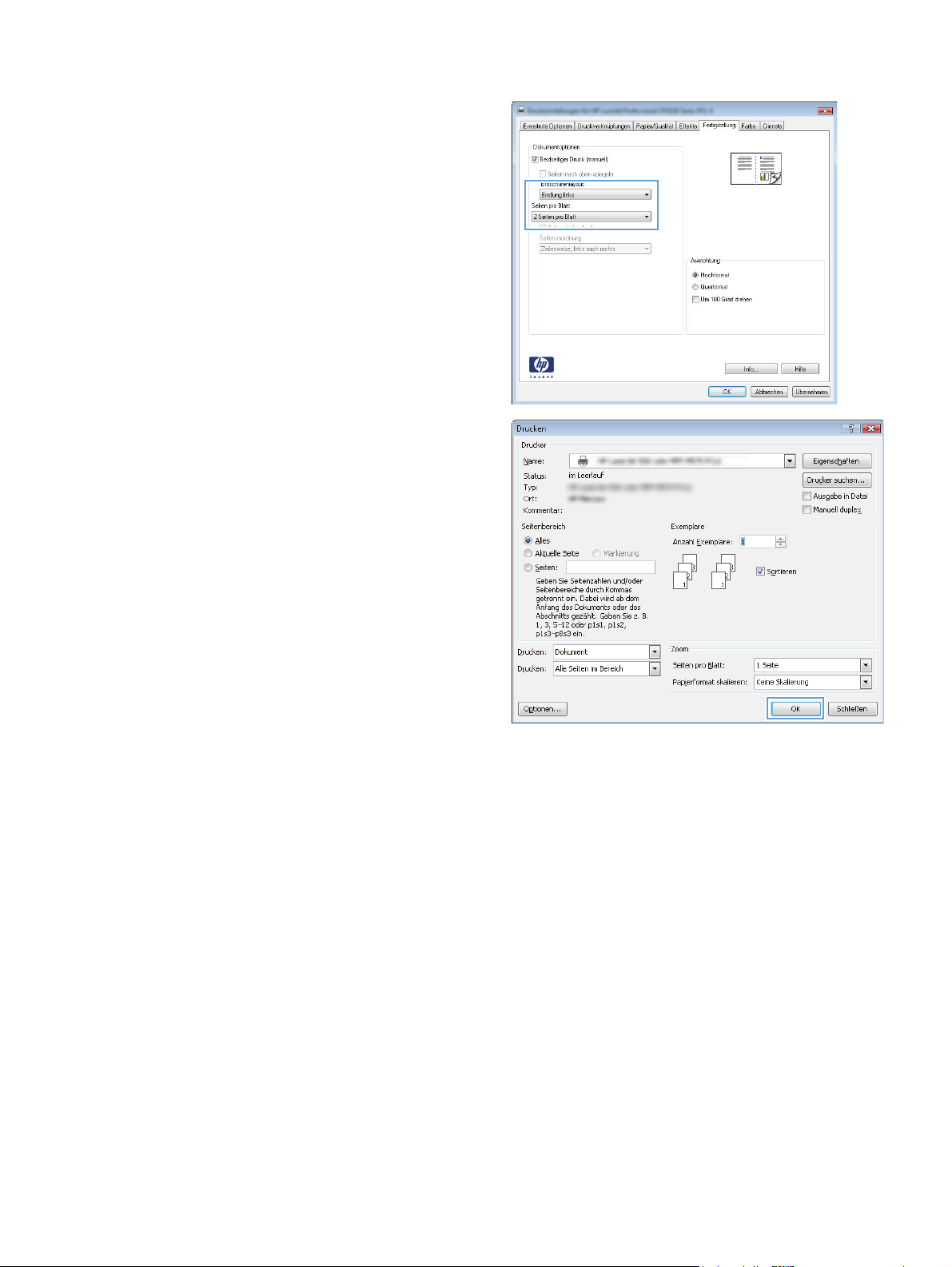
5. Wählen Sie in der Dropdown-Liste
Broschürenlayout die Option Bindung links oder
Bindung rechts aus. Die Option Seiten pro Blatt
ändert sich automatisch in 2 Seiten pro Blatt.
Klicken Sie auf OK, um das Dialogfeld
Dokumenteigenschaften zu schließen.
6. Klicken Sie im Dialogfeld Drucken auf OK, um den
Druckjob zu drucken.
DEWW Druckaufträge (Windows) 73
Page 90

Druckaufträge (Mac OS X)
●
Verwenden einer Druckvoreinstellung (Mac OS X)
●
Erstellen einer Druckvoreinstellung (Mac OS X)
●
Automatischer beidseitiger Druck (Mac OS X)
●
Manueller beidseitiger Druck (Mac OS X)
●
Drucken mehrerer Seiten pro Blatt (Mac OS X)
●
Auswählen der Seitenausrichtung (Mac OS X)
●
Auswählen der Papiersorte (Mac OS X)
●
Drucken eines Deckblatts (Mac OS X)
●
Anpassen eines Dokuments auf Seitenformat (Mac OS X)
●
Erstellen einer Broschüre (Mac OS X)
Verwenden einer Druckvoreinstellung (Mac OS X)
1. Klicken Sie auf das Menü Datei und dann auf die Option Drucken.
2. Wählen Sie das Gerät im Menü Drucker aus.
3. Wählen Sie im Menü Voreinstellungen die Druckvoreinstellung aus.
4. Klicken Sie auf die Schaltfläche Drucken.
HINWEIS: Wenn Sie die Standardeinstellungen des Druckertreibers verwenden möchten, wählen Sie die
Option Standard aus.
Erstellen einer Druckvoreinstellung (Mac OS X)
Mit Hilfe der Druckvoreinstellungen können die aktuellen Druckereinstellungen für spätere Druckjobs
gespeichert werden.
1. Klicken Sie auf das Menü Datei und dann auf die Option Drucken.
2. Wählen Sie das Gerät im Menü Drucker aus.
3. Der Druckertreiber zeigt standardmäßig das Menü Kopien und Seiten an. Öffnen Sie die Dropdown-Liste
der Menüs und dann ein Menü, dessen Druckeinstellungen Sie ändern möchten.
4. Wählen Sie für jedes Menü die Druckeinstellungen aus, die Sie zur Wiederverwendung speichern
möchten.
5. Klicken Sie im Menü Voreinstellungen auf die Option Speichern unter..., und geben Sie einen Namen
für die Voreinstellung ein.
6. Klicken Sie auf die Schaltfläche OK.
74 Kapitel 4 Drucken DEWW
Page 91

Automatischer beidseitiger Druck (Mac OS X)
1. Klicken Sie auf das Menü Datei und dann auf die Option Drucken.
2. Wählen Sie das Gerät im Menü Drucker aus.
3. Der Druckertreiber zeigt standardmäßig das Menü Kopien und Seiten an. Öffnen Sie die Dropdown-Liste
der Menüs und dann das Menü Layout.
4. Wählen Sie eine Bindungsoption aus der Dropdown-Liste Zweiseitig aus.
5. Klicken Sie auf die Schaltfläche Drucken.
Manueller beidseitiger Druck (Mac OS X)
1. Klicken Sie auf das Menü Datei und dann auf Drucken.
2. Wählen Sie dieses Gerät im Menü Drucker aus.
3. Der Druckertreiber wird standardmäßig im Menü Kopien und Seiten angezeigt. Öffnen Sie die Menü-
Dropdown-Liste, und klicken Sie auf das Menü Manueller beidseitiger Druck.
4. Klicken Sie auf das Feld Manueller beidseitiger Druck, und wählen Sie eine Bindungsoption aus.
5. Klicken Sie auf die Schaltfläche Drucken.
6. Entfernen Sie das gesamte verbleibende unbedruckte Papier aus Fach 1 des Geräts.
7. Nehmen Sie den bedruckten Stapel aus dem Ausgabefach, und legen Sie ihn mit der bedruckten Seite
nach oben in das Zufuhrfach ein.
8. Wenn Sie dazu aufgefordert werden, berühren Sie die entsprechende Schaltfläche auf dem Bedienfeld,
um fortzufahren.
Drucken mehrerer Seiten pro Blatt (Mac OS X)
1. Klicken Sie auf das Menü Datei und dann auf die Option Drucken.
2. Wählen Sie das Gerät im Menü Drucker aus.
3. Der Druckertreiber zeigt standardmäßig das Menü Kopien und Seiten an. Öffnen Sie die Dropdown-Liste
der Menüs und dann das Menü Layout.
4. Wählen Sie in der Dropdown-Liste Seiten pro Blatt die Anzahl der Seiten aus, die jeweils auf ein Blatt
gedruckt werden sollen.
5. Wählen Sie im Bereich Seitenfolge die Reihenfolge und die Position der Seiten auf dem Blatt aus.
6. Wählen Sie aus dem Menü Ränder die Art des Rahmens aus, der auf dem Blatt um jede Seite gedruckt
werden soll.
7. Klicken Sie auf die Schaltfläche Drucken.
Auswählen der Seitenausrichtung (Mac OS X)
1. Klicken Sie auf das Menü Datei und dann auf die Option Drucken.
2. Wählen Sie das Gerät im Menü Drucker aus.
DEWW Druckaufträge (Mac OS X) 75
Page 92

3. Klicken Sie im Menü Kopien und Seiten auf Seite einrichten.
4. Klicken Sie auf das Symbol der Seitenausrichtung, die Sie verwenden möchten, und klicken Sie auf die
Schaltfläche OK.
5. Klicken Sie auf die Schaltfläche Drucken.
Auswählen der Papiersorte (Mac OS X)
1. Klicken Sie auf das Menü Datei und dann auf die Option Drucken.
2. Wählen Sie das Gerät im Menü Drucker aus.
3. Der Druckertreiber zeigt standardmäßig das Menü Kopien und Seiten an. Öffnen Sie die Dropdown-Liste
der Menüs und dann das Menü Fertigstellung.
4. Wählen Sie in der Dropdown-Liste Mediensorte eine Papiersorte aus.
5. Klicken Sie auf die Schaltfläche Drucken.
Drucken eines Deckblatts (Mac OS X)
1. Klicken Sie auf das Menü Datei und dann auf die Option Drucken.
2. Wählen Sie das Gerät im Menü Drucker aus.
3. Der Druckertreiber zeigt standardmäßig das Menü Kopien und Seiten an. Öffnen Sie die Dropdown-Liste
der Menüs und dann das Menü Deckblatt.
4. Wählen Sie aus, an welcher Position das Deckblatt gedruckt werden soll. Klicken Sie entweder auf die
Schaltfläche Vor Dokument oder die Schaltfläche Nach Dokument.
5. Wählen Sie im Menü Deckblatttyp die Mitteilung aus, die Sie auf das Deckblatt drucken möchten.
HINWEIS: Wählen Sie zum Drucken eines Deckblatts im Menü Deckblatttyp die Option Standard aus.
6. Klicken Sie auf die Schaltfläche Drucken.
Anpassen eines Dokuments auf Seitenformat (Mac OS X)
1. Klicken Sie auf das Menü Datei und dann auf die Option Drucken.
2. Wählen Sie das Gerät im Menü Drucker aus.
3. Der Druckertreiber zeigt standardmäßig das Menü Kopien und Seiten an. Öffnen Sie die Dropdown-Liste
der Menüs und dann das Menü Papierzufuhr.
4. Klicken Sie im Bereich Zielpapierformat auf das Feld Anpassen an Papierformat, und wählen Sie dann
das Format aus der Dropdown-Liste aus.
5. Klicken Sie auf die Schaltfläche Drucken.
Erstellen einer Broschüre (Mac OS X)
1. Klicken Sie auf das Menü Datei und dann auf die Option Drucken.
2. Wählen Sie das Gerät im Menü Drucker aus.
76 Kapitel 4 Drucken DEWW
Page 93

3. Der Druckertreiber zeigt standardmäßig das Menü Kopien und Seiten an. Öffnen Sie die Dropdown-Liste
der Menüs und dann das Menü Layout.
4. Wählen Sie eine Bindungsoption aus der Dropdown-Liste Zweiseitig aus.
5. Öffnen Sie die Dropdown-Liste der Menüs und dann das Menü Broschürendruck.
6. Klicken Sie auf das Feld Ausgabe als Broschüre formatieren, und wählen Sie eine Bindungsoption aus.
7. Wählen Sie das Papierformat aus.
8. Klicken Sie auf die Schaltfläche Drucken.
DEWW Druckaufträge (Mac OS X) 77
Page 94
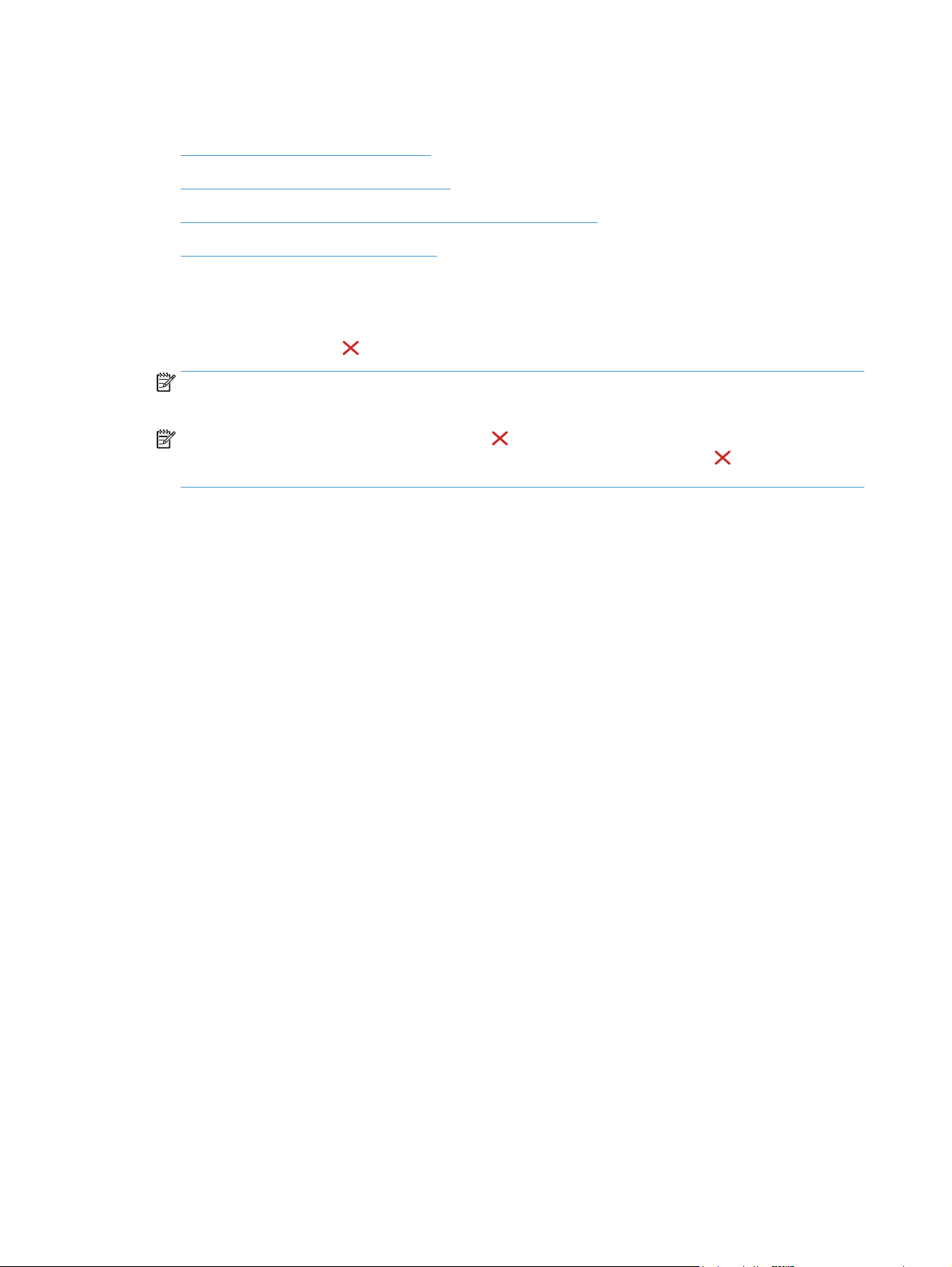
Weitere Druckaufträge (Windows)
●
Abbrechen eines Druckjobs (Windows)
●
Auswählen des Papierformats (Windows)
●
Auswählen eines benutzerdefinierten Papierformats (Windows)
●
Drucken von Wasserzeichen (Windows)
Abbrechen eines Druckjobs (Windows)
1. Wenn der Druckjob gerade gedruckt wird, brechen Sie ihn ab, indem Sie auf dem Bedienfeld des Geräts
auf die Taste Abbrechen
HINWEIS: Wenn der Druckjob bereits zu weit fortgeschritten ist, kann er möglicherweise nicht mehr
abgebrochen werden.
HINWEIS: Wenn Sie auf die Taste „Abbrechen “ drücken, wird der aktuell verarbeitete Job gelöscht.
Wenn mehrere Prozesse ausgeführt werden, können Sie auf die Taste Abbrechen
diesem Zeitpunkt auf dem Bedienfeld des Geräts angezeigten Job zu löschen.
2. Sie können einen Druckauftrag darüber hinaus in einer Anwendung oder einer Druckwarteschlange
abbrechen.
●
Anwendung: In der Regel wird auf dem Computerbildschirm kurz ein Dialogfeld angezeigt, über
das Sie den Druckauftrag abbrechen können.
drücken.
drücken, um den zu
●
Windows-Druckwarteschlange: Wenn sich in einer Druckwarteschlange (Computerspeicher) oder
einem Druckerspooler ein Druckauftrag befindet, können Sie ihn dort löschen.
◦
Windows XP, Windows Server 2003 oder Windows Server 2008: Klicken Sie auf Start,
Einstellungen und dann auf Drucker und Faxgeräte. Doppelklicken Sie zum Öffnen des
Fensters auf das Symbol des Produkts, klicken Sie mit der rechten Maustaste auf den
Druckjob, den Sie abbrechen möchten, und klicken Sie auf Abbrechen.
◦
Windows Vista: Klicken Sie unten links auf dem Bildschirm auf das Windows-Symbol, klicken
Sie dann auf Einstellungen und anschließend auf Drucker. Doppelklicken Sie zum Öffnen des
Fensters auf das Symbol des Produkts, klicken Sie mit der rechten Maustaste auf den
Druckjob, den Sie abbrechen möchten, und klicken Sie auf Abbrechen.
◦
Windows 7: Klicken Sie unten links auf dem Bildschirm auf das Windows-Symbol, und klicken
Sie dann auf Geräte und Drucker. Doppelklicken Sie zum Öffnen des Fensters auf das Symbol
des Produkts, klicken Sie mit der rechten Maustaste auf den Druckjob, den Sie abbrechen
möchten, und klicken Sie auf Abbrechen.
Auswählen des Papierformats (Windows)
1. Wählen Sie im Softwareprogramm die Option Drucken.
2. Wählen Sie das Gerät aus, und klicken Sie auf Eigenschaften oder Voreinstellungen.
3. Klicken Sie auf die Registerkarte Papier/Qualität.
4. Wählen Sie in der Dropdown-Liste Papierformat ein Format aus.
78 Kapitel 4 Drucken DEWW
Page 95
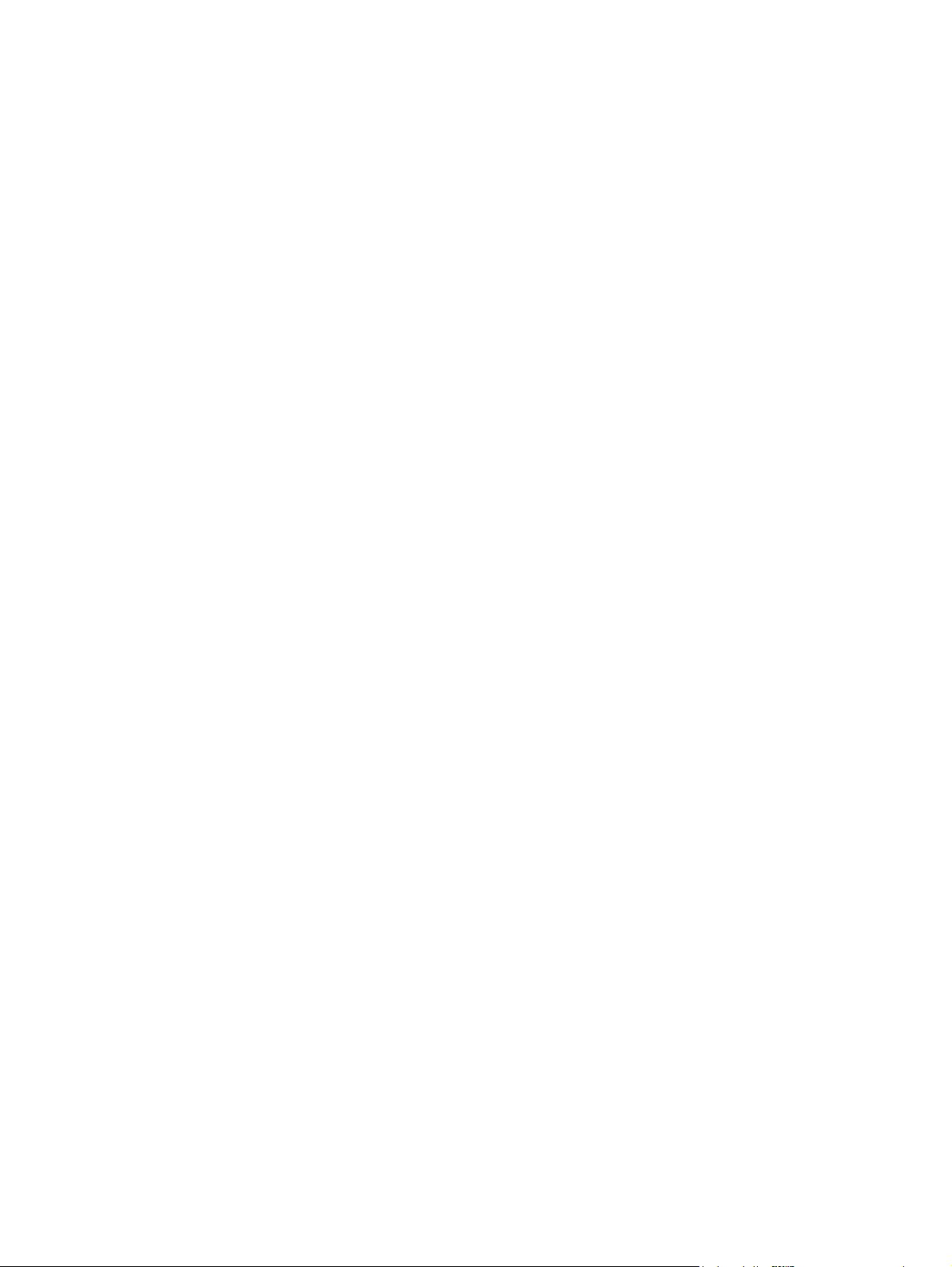
5. Klicken Sie auf die Schaltfläche OK.
6. Klicken Sie im Dialogfeld Drucken auf OK, um den Druckjob zu drucken.
Auswählen eines benutzerdefinierten Papierformats (Windows)
1. Wählen Sie im Softwareprogramm die Option Drucken.
2. Wählen Sie das Gerät aus, und klicken Sie anschließend auf Eigenschaften oder Voreinstellungen.
3. Klicken Sie auf die Registerkarte Papier/Qualität.
4. Klicken Sie auf die Schaltfläche Benutzerdefiniert.
5. Geben Sie einen Namen für das benutzerdefinierte Format ein, und geben Sie die Abmessungen an.
●
Die Breite ist die kurze Kante des Papiers.
●
Die Länge ist die lange Kante des Papiers.
6. Klicken Sie auf Speichern und dann auf Schließen.
7. Klicken Sie auf OK, um das Dialogfeld Dokumenteigenschaften zu schließen. Klicken Sie im Dialogfeld
Drucken auf OK, um den Druckjob zu drucken.
Drucken von Wasserzeichen (Windows)
1. Wählen Sie im Softwareprogramm die Option Drucken.
2. Wählen Sie das Gerät aus, und klicken Sie auf Eigenschaften oder Voreinstellungen.
3. Klicken Sie auf die Registerkarte Effekte.
4. Wählen Sie ein Wasserzeichen aus der Dropdown-Liste Wasserzeichen aus.
Oder klicken Sie auf die Schaltfläche Edit, wenn Sie der Liste ein neues Wasserzeichen hinzufügen
möchten. Geben Sie die Einstellungen für das Wasserzeichen an, und klicken Sie dann auf die
Schaltfläche OK.
5. Wenn Sie das Wasserzeichen nur auf die erste Seite drucken möchten, aktivieren Sie das
Kontrollkästchen Nur erste Seite. Andernfalls wird das Wasserzeichen auf allen Seiten gedruckt.
6. Klicken Sie auf OK, um das Dialogfeld Dokumenteigenschaften zu schließen. Klicken Sie im Dialogfeld
Drucken auf OK, um den Druckjob zu drucken.
DEWW Weitere Druckaufträge (Windows) 79
Page 96

Weitere Druckaufträge (Mac OS X)
●
Abbrechen eines Druckjobs (Mac OS X)
●
Auswählen des Papierformats (Mac OS X)
●
Auswählen eines benutzerdefinierten Papierformats (Mac OS X)
●
Drucken von Wasserzeichen (Mac OS X)
Abbrechen eines Druckjobs (Mac OS X)
1. Wenn der Druckjob gerade gedruckt wird, brechen Sie ihn ab, indem Sie auf dem Bedienfeld des Geräts
auf die Taste Abbrechen
HINWEIS: Wenn der Druckjob bereits zu weit fortgeschritten ist, kann er möglicherweise nicht mehr
abgebrochen werden.
HINWEIS: Wenn Sie auf die Taste „Abbrechen “ drücken, wird der aktuell verarbeitete Job gelöscht.
Wenn sich mehrere Druckjobs in der Warteschlange befinden, können Sie auf die Taste Abbrechen
drücken, um den zu diesem Zeitpunkt auf dem Bedienfeld des Geräts angezeigten Job zu löschen.
2. Sie können einen Druckauftrag darüber hinaus in einer Anwendung oder einer Druckwarteschlange
abbrechen.
●
Anwendung: In der Regel wird auf dem Computerbildschirm kurz ein Dialogfeld angezeigt, über
das Sie den Druckauftrag abbrechen können.
drücken.
●
Mac-Druckwarteschlange: Öffnen Sie die Druckwarteschlange, indem Sie im Dock auf das
Produktsymbol doppelklicken. Markieren Sie den Druckjob, und klicken Sie anschließend auf
Löschen.
Auswählen des Papierformats (Mac OS X)
1. Klicken Sie auf das Menü Datei und dann auf die Option Drucken.
2. Wählen Sie das Gerät im Menü Drucker aus.
3. Klicken Sie im Menü Kopien und Seiten auf Seite einrichten.
4. Wählen Sie in der Dropdown-Liste Papierformat ein Format aus, und klicken Sie auf OK.
5. Klicken Sie auf die Schaltfläche Drucken.
Auswählen eines benutzerdefinierten Papierformats (Mac OS X)
1. Klicken Sie auf das Menü Datei und dann auf die Option Drucken.
2. Wählen Sie das Gerät im Menü Drucker aus.
3. Klicken Sie im Menü Kopien und Seiten auf Seite einrichten.
4. Wählen Sie in der Dropdown-Liste Papierformat die Option Benutzerdefinierte Formate verwalten
aus.
5. Geben Sie die Abmessungen für das Papierformat an, und klicken Sie dann auf die Schaltfläche OK.
80 Kapitel 4 Drucken DEWW
Page 97

6. Klicken Sie auf die Schaltfläche OK, um das Dialogfeld Seite einrichten zu schließen.
7. Klicken Sie auf die Schaltfläche Drucken.
Drucken von Wasserzeichen (Mac OS X)
1. Klicken Sie auf das Menü Datei und dann auf die Option Drucken.
2. Wählen Sie das Gerät im Menü Drucker aus.
3. Der Druckertreiber zeigt standardmäßig das Menü Kopien und Seiten an. Öffnen Sie die Dropdown-Liste
der Menüs und dann das Menü Wasserzeichen.
4. Wählen Sie im Menü Modus die Option Wasserzeichen.
5. Wählen Sie in der Dropdown-Liste Seiten aus, ob das Wasserzeichen auf allen Seiten oder nur auf der
ersten Seite gedruckt werden soll.
6. Wählen Sie in der Dropdown-Liste Text eine der Standardmitteilungen aus. Oder wählen Sie die Option
Benutzerdefiniert aus, und geben Sie eine neue Mitteilung in das Feld ein.
7. Wählen Sie Optionen für die verbleibenden Einstellungen aus.
8. Klicken Sie auf die Schaltfläche Drucken.
DEWW Weitere Druckaufträge (Mac OS X) 81
Page 98

Erstellen dokumentenechter Ausdrucke
Mit Hilfe der Archivdruckfunktion lassen sich Tonerflecken oder verschmierte Stellen auf ein Minimum
reduzieren. Verwenden Sie diese Funktion für Dokumente, die längere Zeit aufbewahrt oder archiviert
werden sollen.
HINWEIS: Dokumentenechte Ausdrucke werden durch das Erhöhen der Temperatur der Fixiereinheit
erreicht. Aufgrund der höheren Temperatur druckt das Gerät nur mit halber Geschwindigkeit, um Schäden zu
vermeiden.
1. Berühren Sie auf dem Bedienfeld des Geräts auf dem Home-Bildschirm die Schaltfläche Setup .
2. Wählen Sie das Menü Service.
3. Berühren Sie die Schaltfläche Archivdruck und anschließend die Schaltfläche An.
82 Kapitel 4 Drucken DEWW
Page 99

Farbdruck
●
Verwenden der HP EasyColor-Option
●
Ändern der Farboptionen (Windows)
●
Ändern des Farbmotivs für einen Druckjob (Windows)
●
Ändern der Farboptionen (Mac OS X)
●
Manuelle Farboptionen
●
Farbabstimmung
Verwenden der HP EasyColor-Option
Wenn Sie den HP PCL 6-Druckertreiber für Windows verwenden, optimiert die HP EasyColor-Technologie
automatisch Dokumente mit gemischten Inhalten, die Sie aus Microsoft Office-Programmen drucken. Die
Technologie überprüft Dokumente und passt Fotos im JPEG- oder PNG-Format automatisch an. Die
HP EasyColor-Technologie optimiert das gesamte Bild auf einmal, statt es in verschiedene Teile aufzuteilen.
Dadurch werden eine bessere Farbkonsistenz, gestochen scharfe Details und ein schnellerer Druck
ermöglicht.
Wenn Sie den HP PostScript-Druckertreiber für Mac verwenden, überprüft die Technologie von HP EasyColor
alle Dokumente und passt alle Fotos automatisch für ein optimiertes Ergebnis an.
In dem folgenden Beispiel wurden die Bilder auf der linken Seite ohne HP EasyColor erstellt. Die Bilder auf
der rechten Seite zeigen die Verbesserungen, die durch eine Verwendung von HP EasyColor entstehen.
Die Option HP EasyColor ist standardmäßig sowohl im HP PCL 6-Druckertreiber als auch im HP Mac
PostScript-Druckertreiber aktiviert, so dass Sie keine manuellen Farbanpassungen vornehmen müssen.
Wenn Sie die Farbeinstellungen manuell anpassen möchten, müssen Sie die Option deaktivieren. Öffnen Sie
dafür im Druckertreiber von Windows die Registerkarte Farbe oder im Druckertreiber von Mac die
Registerkarte Farb-/Qualitätsoptionen, und deaktivieren Sie dann das Kontrollkästchen HP EasyColor.
Ändern der Farboptionen (Windows)
1. Wählen Sie im Softwareprogramm die Option Drucken.
2. Wählen Sie das Gerät aus, und klicken Sie anschließend auf Eigenschaften oder Voreinstellungen.
3. Klicken Sie auf die Registerkarte Farbe.
DEWW Farbdruck 83
Page 100

4. Klicken Sie auf das Kontrollkästchen HP EasyColor, um die Markierung aufzuheben.
5. Klicken Sie auf die Einstellung Automatisch oder Manuell.
●
Einstellung Automatisch: Diese Einstellung ist für die meisten Farbdruckjobs geeignet.
●
Einstellung Manuell: Mit dieser Einstellung können Sie die Farbeinstellungen unabhängig von
anderen Einstellungen anpassen. Klicken Sie auf Einstellungen, um das Fenster für die manuelle
Farbanpassung zu öffnen.
HINWEIS: Manuelle Anpassungen der Farbeinstellungen können sich auf die Druckergebnisse
auswirken. HP empfiehlt, dass diese Einstellungen nur von Farbgrafikexperten geändert werden.
6. Klicken Sie auf die Option In Graustufen drucken, um ein Farbdokument in Schwarzweiß oder in
Grautönen zu drucken. Verwenden Sie diese Option, um Farbdokumente zum Fotokopieren oder Faxen
zu drucken. Diese Option ist zudem zum Drucken von Entwurfskopien geeignet und hilft dabei,
Farbtoner zu sparen.
7. Klicken Sie auf OK, um das Dialogfeld Dokumenteigenschaften zu schließen. Klicken Sie im Dialogfeld
Drucken auf OK, um den Druckjob zu drucken.
Ändern des Farbmotivs für einen Druckjob (Windows)
1. Wählen Sie im Softwareprogramm die Option Drucken.
2. Wählen Sie das Gerät aus, und klicken Sie anschließend auf Eigenschaften oder Voreinstellungen.
3. Klicken Sie auf das Register Farbe.
4. Klicken Sie auf das Kontrollkästchen HP EasyColor, um die Markierung aufzuheben.
5. Wählen Sie in der Dropdown-Liste Farbthemen ein Farbmotiv aus.
●
Standard (sRGB): Mit diesem Motiv wird der Drucker angewiesen, RGB-Daten im RAW-Format des
Geräts auszugeben. Die Farben können im Softwareprogramm oder im Betriebssystem zur
korrekten Anzeige eingestellt werden.
●
Leuchtend (sRGB): Das Gerät erhöht die Farbsättigung in den mittleren Tönen. Dieses Motiv
sollten Sie zum Drucken von Geschäftsgrafiken verwenden.
●
Foto (sRGB): Das Gerät interpretiert RGB-Farben so, als würden sie als Fotografien in einer kleinen
digitalen Dunkelkammer gedruckt. Die Farben werden kräftiger bzw. mit stärkerer Sättigung
dargestellt als beim Standardmotiv (sRBG). Dieses Motiv sollten Sie zum Drucken von Fotos
verwenden.
●
Foto (Adobe RGB 1998): Dieses Motiv ist zum Drucken digitaler Fotos geeignet, die statt sRGB das
AdobeRGB-Farbspektrum verwenden. Deaktivieren Sie die Farbverwaltung im Softwareprogramm,
wenn Sie dieses Motiv verwenden.
●
Keiner: Es wird kein Farbmotiv verwendet.
●
Benutzerdefiniertes Profil: Mit dieser Option können Sie anhand eines benutzerdefinierten
Eingabeprofils die Farbausgabe präzise steuern, um so beispielsweise ein bestimmtes HP LaserJet
Gerät zu emulieren. Benutzerdefinierte Profile können unter
werden.
www.hp.com heruntergeladen
6. Klicken Sie auf OK, um das Dialogfeld Dokumenteigenschaften zu schließen. Klicken Sie im Dialogfeld
Drucken auf OK, um den Druckjob zu drucken.
84 Kapitel 4 Drucken DEWW
